
Det er kendt, at effektiviteten af udførelsen af enhver Android-enhed ifølge dens formål ikke endelig afhænger af funktionen af systemsoftwaren. For at opnå et passende niveau af ydeevne af dens enhed, er brugerne ganske ofte anvendt til komplekset af foranstaltninger, forenet af begrebet "firmware". Følgende materiale betragtes som tilgængeligt for alle måder at organisere geninstallering af mobil OS på smartphone Meizu m6. og beslægtet procedure manipulation.
Efter at have læst de instruktioner, der foreslås yderligere i artiklen, vil du sandsynligvis konkludere, at organisationen af Android-geninstallationsprocessen på Meizu M6 ikke er karakteriseret ved særlige vanskeligheder, og det er sandt. Nærmer opgaven at løse den udarbejdede opgave, selv en nybegynder bruger vil kunne opdatere, geninstallere og endda genoprette offerets systemskal af smartphone - Flyme OS. . Men glem ikke:
Alle procedurer, der indebærer interferens med det mobile operativsystem, er kendetegnet ved en vis grad af risiko! Gennemfør manipulationer på din egen frygt og risiko og fuld af ansvaret for mulige negative konsekvenser!
Vigtige oplysninger og forberedelse
Før du har nogen forstyrrelse af M6-systemsoftwaren, er det yderst ønskeligt at forberede og styre oplysningerne nedenfor - dette vil undgå firmware-fejl direkte, gemme enheden fra skade og gemme dine egne oplysninger.Meizu M6 modifikationer
M6 Mez-model blev produceret i to versioner - 711Q. ("Kinesisk") og 711.H. ("International"). For at finde ud af hvilken version af enheden vi blinker, har du brug for:
- Kig på emballagen på enheden:
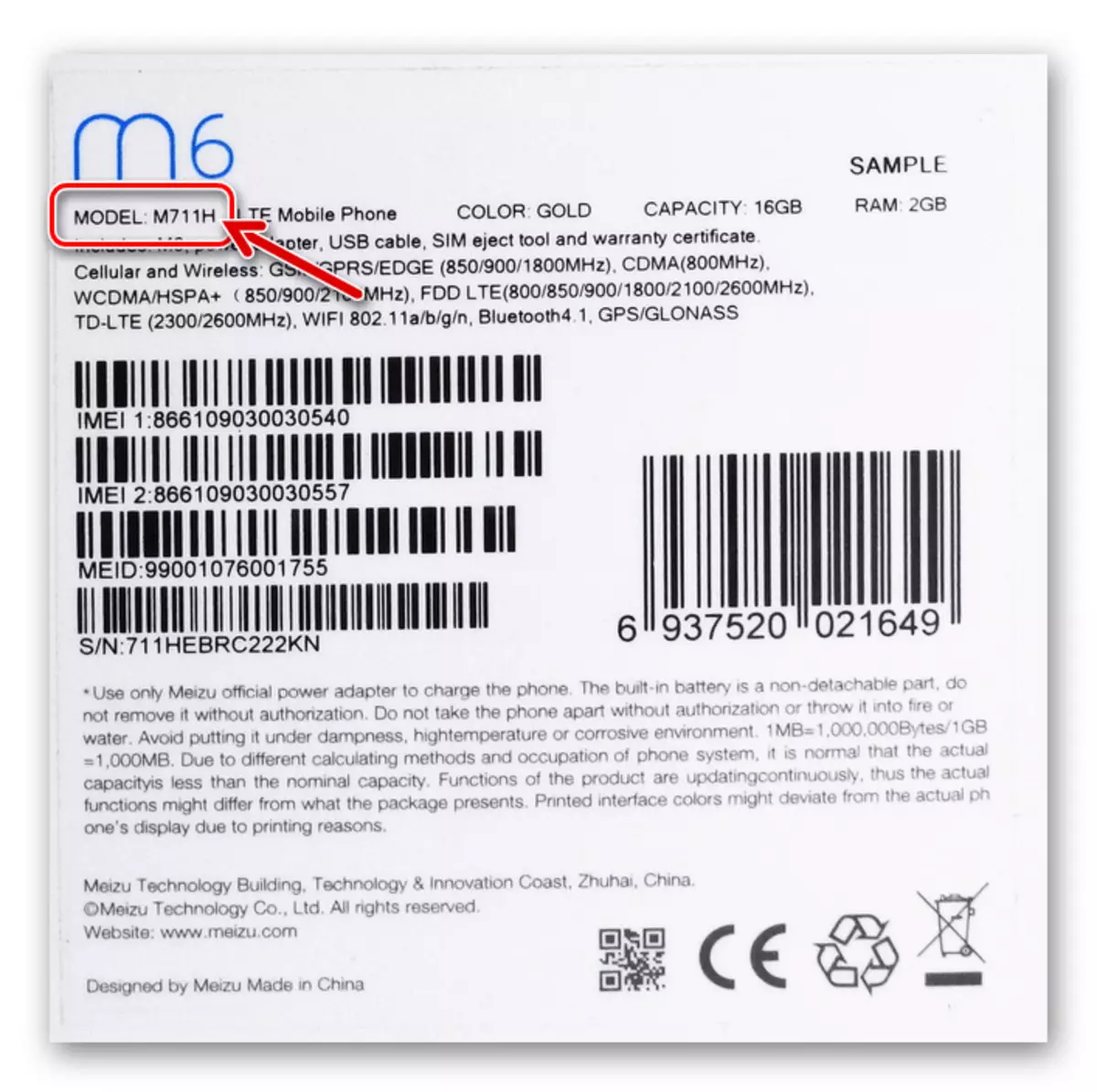
- Enten gå til FlyMe OS-miljøet langs "indstillingerne" -stien - "på telefonen" for at finde ud af værdien af "serienummeret", der vises af den åbne skærm.
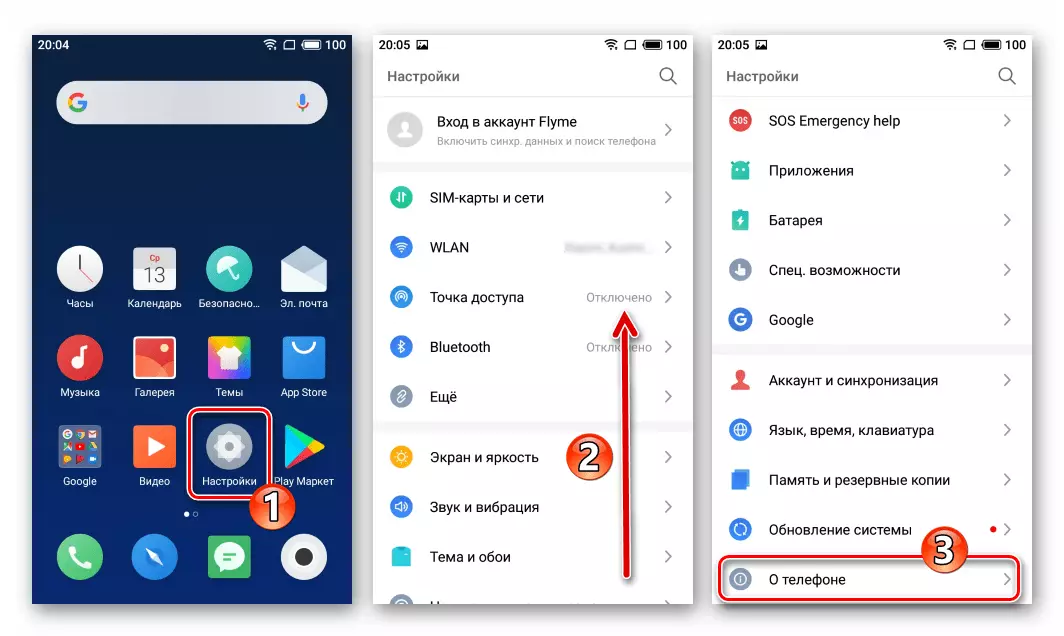
De første fire serielle symboler angiver ændringen af den smartphone, som den er tildelt.
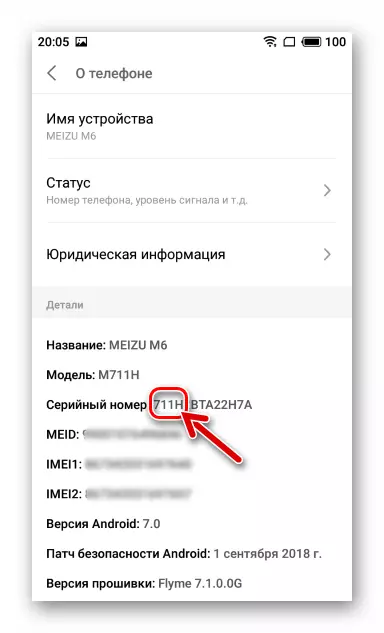
Typer af firmware og deres download
I overensstemmelse med modifikationen kan firmwaren til en af tre typer installeres på Meizu M6 - "A" (711Q), "G" (711h), "Ru" (711h). For at finde ud af, hvilken slags system der styrer en overbærende forekomst af enheden, muligvis på samme måde som identifikatoren af modellen, der ser i afsnittet "On Phone" "indstillinger" Flyme OS.
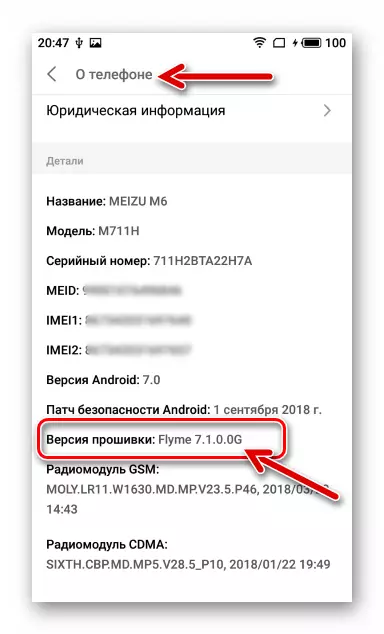
Disse varianter af mobiloperativsystemet for MAZ M6 er kendetegnet ved følgende forskelle:
- EN - Biler er designet til at fungere i Kina, der er ingen russisk talende lokalisering og Google-tjenester. Denne væsentlige ulempe for brugere af russiske sprog er nivelleret af en hyppigere opdatering af "kinesiske" systemer i sammenligning med international, subjektivt højere stabilitet og funktionalitet.
Download A-firmware (Kina) Meizu M6 Smartphone C Official Site
- G. -Vending (Global) er rettet mod at bruge verdensomspændende, derfor er grænsefladen oversættelsen til mange sprog, og de sædvanlige muligheder fra "Corporation" i dem er integreret i dem.
Download G-firmware (Global) Meizu M6 smartphone med officiel hjemmeside
- RU. -Repering for MASON M6 blev installeret på de officielle smartphones importeret til Rusland, faktisk ikke anderledes end den globale løsning, men den blev frigivet i den eneste version - 6.2.0.0. Og ikke opdateret siden eksistensen af modellen. I de fleste tilfælde søger brugerne at forlade denne version til den internationale version af Fleece OS.
Download firmware 6.2.0.0U Meizu M6 Smartphone med officiel hjemmeside
Hvad angår muligheden for at installere et "upassende" indeks for M6 Firmware Maz-modellen, skal det noteres:
- På enheder 711.H. Næsten ingen begrænsninger kan du installere eventuelle typer flyveindstillinger, overgangen fra FLYME "A" til "G" og omvendt er ikke ledsaget af at overvinde eventuelle forhindringer, OS-pakkerne er integreret med en af de "standard" -metoder, der er beskrevet i anden del af vores artikel.
- På 711Q. Uden yderligere, og i tilfælde af denne ændring af risikabelt (!) Og derfor ikke tilbydes inden for rammerne af dette materiale, er det kun muligt at fastslå EN. - Locker! Ejerne af ændringer kan bruge nogen af instruktionerne til at installere OS fra følgende i artiklen, men er lastet med det formål at installere udelukkende pakker med "kinesiske" samlinger af systemsoftware!
Stabile versioner af firmware til Meizu M6, der eksisterer på tidspunktet for skrivningsartikler, ud over det officielle websted, kan downloades fra følgende links:
Download Flyme 7.1.2.0g Firmware til Meizu M6 Smartphone (711h)
Download Flyme 7.3.0.0 Firmware til Meizu M6 Smartphone
Bacup.
Den fulde og mest effektive med hensyn til yderligere arbejde, der geninstallerer FlyMe OS, indebærer at rense M6-hukommelsen fra brugeroplysningerne indeholdt i den. Hvis telefonbutikken indeholder oplysninger, der har en vis værdi for dig, før du begynder firmwaren på enheden, skal du oprette deres backup.
Genopretning
- Installer et microSD-kort med backup til enheden. Åbn "Kopiering og genoprettelse" fra afsnittet "Memory and Backup" i enhedens indstillinger.
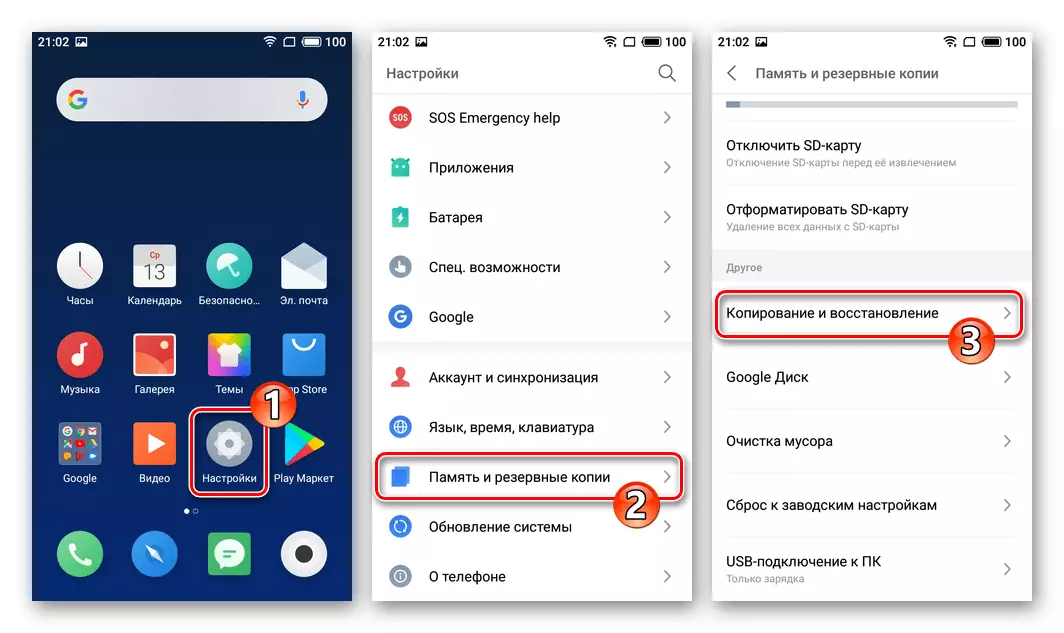
- Tryk på navnet på backup (oprettelsesdato), hvorfra du vil udtrække dataene. Dernæst, hvis der er behov for at fjerne afkrydsningsfelterne fra afkrydsningsfelterne i nærheden af navnene på datatyperne, der ikke skal implementeres på telefonen. Tryk på "Gendan".
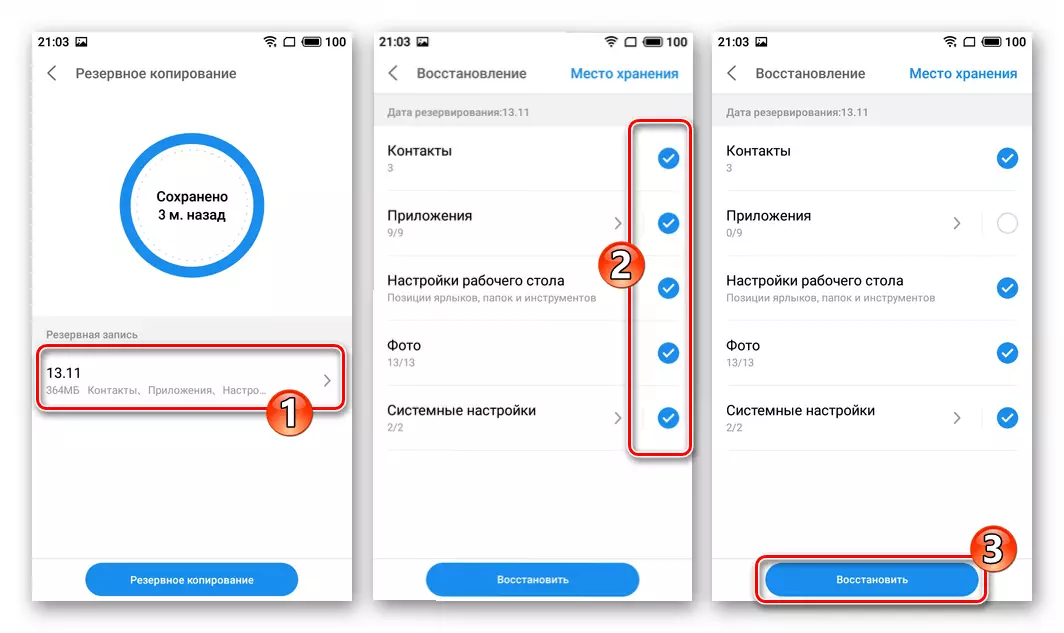
- Forvent afslutningen af proceduren for at hente oplysninger fra en backup, og tryk derefter på "Klar" og genstart smartphone.
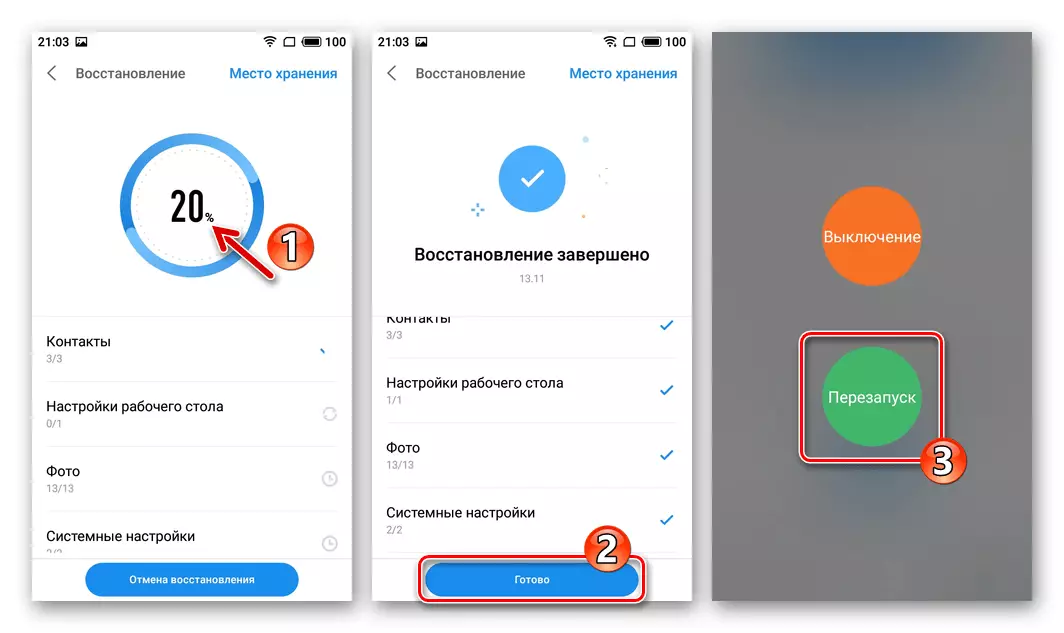
Rut-højre
Nogle muligheder for at opgradere FLYMOS, f.eks. Installation af specifikke tilføjelser, sletning af systemprogrammer Russificering af den kinesiske firmware-grænseflade, bliver kun tilgængelig efter aktivering på Superuser Privilege-enheden.
Hvis din enhed styres af FLYME OS 6, skal der ikke modtage problemer med rodrettigheder, bruge de instruktioner, der rent faktisk flytter til alle MEZ-modeller, der opererer under retningen af den angivne version af Android Shell:
Læs mere: At opnå superbrugerens privilegier i Flyme OS 6-miljøet
I tilfælde af den syvende version af mærket system software på M6 (i eksemplet på samlingen Flyme 7.1.0g. ), Privilegier aktiveres ved at tiltrække tredjeparts software, og man kan sige ikke-standard manipulationer.
- Download følgende links og læg APK-filer af to programmer i Smartphone-opbevaring:
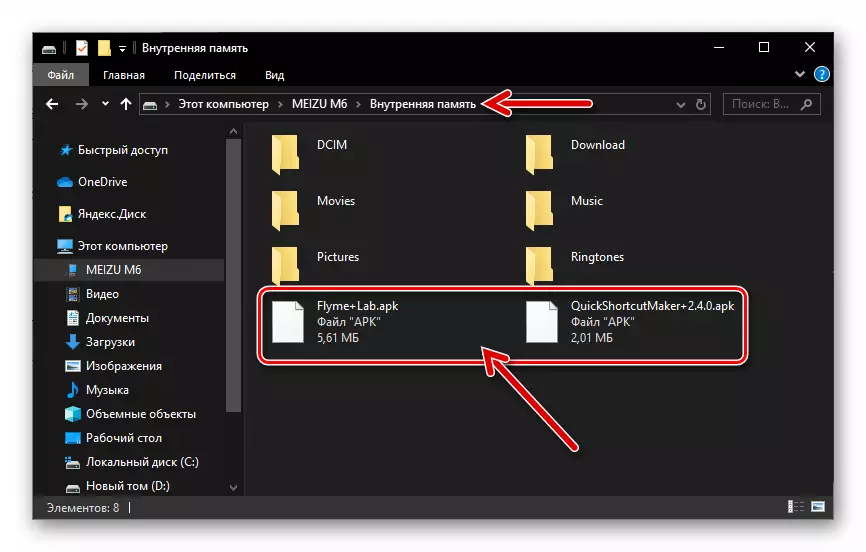
Download Arch File Quick Shetcut Maker
Download APK File FlyMelab
Installer de modtagne softwareværktøjer til din enhed.
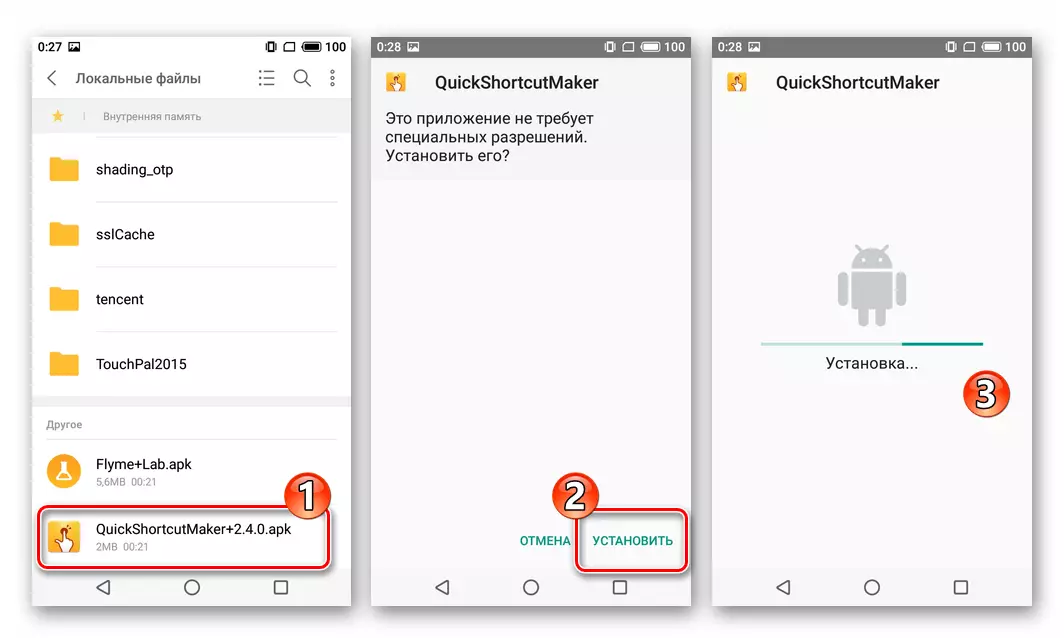
Overgang til genopretning
Hovedværktøjet til firmware til alle Meizu-telefoner er producenten af genopretningsmiljøet (opsving). Næsten hver M6-bruger i en bestemt situation kan muligvis oversætte enheden til den angivne tilstand - for at gøre det er meget enkelt.
- I uafhængighed fra hvad der sker på enheden (som standard, skal den være slukket som standard, men det er også muligt at ringe til genopretningen, og det er også muligt for en uendeligt genstartningsenhed) Tryk og hold "VOL +" og "Strøm" nøgler. Aktiviteter på begge knapper fortsætter med at fornemme vibrationer og udseende på smartphone-skærmens smør "Meizu" - i øjeblikket frigive "Power" -tasten, og "Zoom in volumen" fortsæt med at holde fast.
- Som følge heraf vil genoprettelsesmiljøet blive lanceret, hvis grænseflade på alle modeller af producenten ser sådan ud:
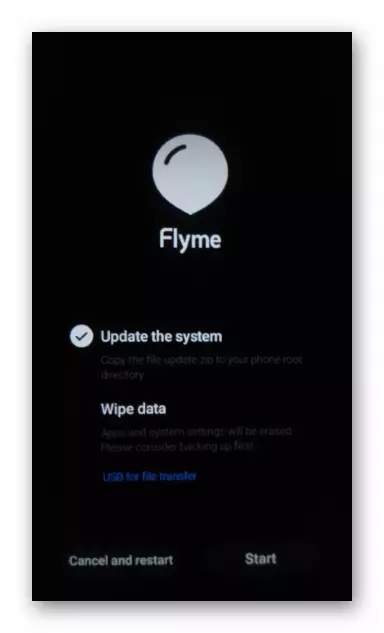
- For at afslutte "Recovery" -tilstanden og køre telefonen i Android, tryk på knappen "Annuller og genstart".
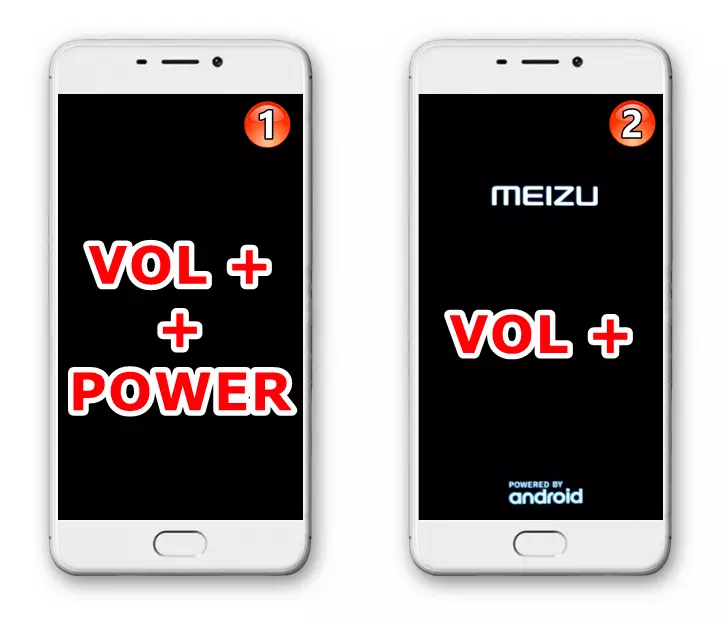
Fuld nulstilling af apparatet
I situationer, hvor Mez Software Part M6 er ophørt med at udføre sine funktioner korrekt ("bremser", "glitches" observeres), men det kræver ikke opdatering Flyme OS eller en ændring af typen, returner telefonen til tilstrækkelig stand hjælper fuld Rengøring af dens hukommelse og omdefinerer de parametre, der påvirker systemets funktion, er "HARD Reset" -funktionen. Blandt andet kan følgende procedure udføres, før de geninstallerer operationerne "Fashion 3" fra følgende i artiklen - det giver dig mulighed for at installere systemsoftwaren virkelig "fra bunden".
- Oversæt enheden til "Recovery" -tilstanden.
- Tryk konstant fem gange på knappen "VOL +", så straks - fem gange "vol -". På den viste som følge af skærmen skal du klikke på "Clear".
- Dernæst forventer afslutningen af formateringsproceduren for de enkelte sektioner af enhedsåbningen og vende tilbage til "Factory" -tilstanden. Android-Shell starter til sidst automatisk, hvilket viser skærmen, hvorfra valget af de grundlæggende parametre for Flyme OS begynder.
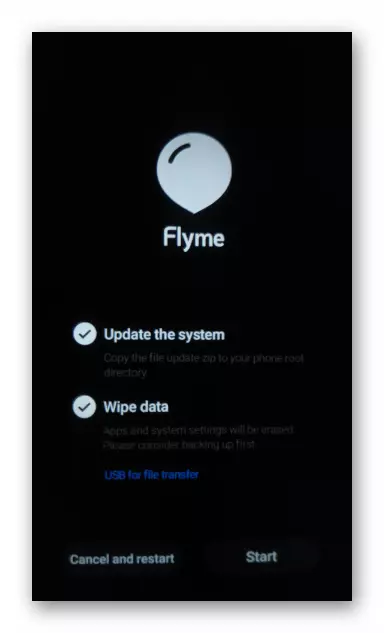
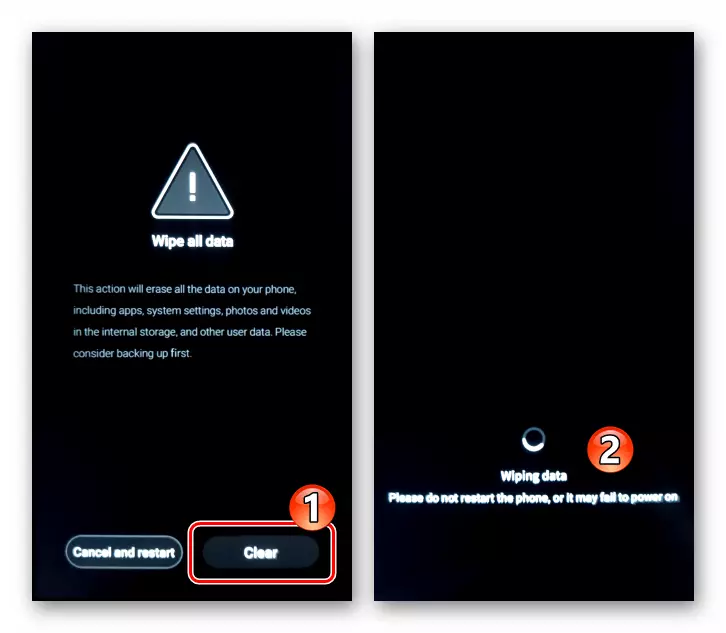
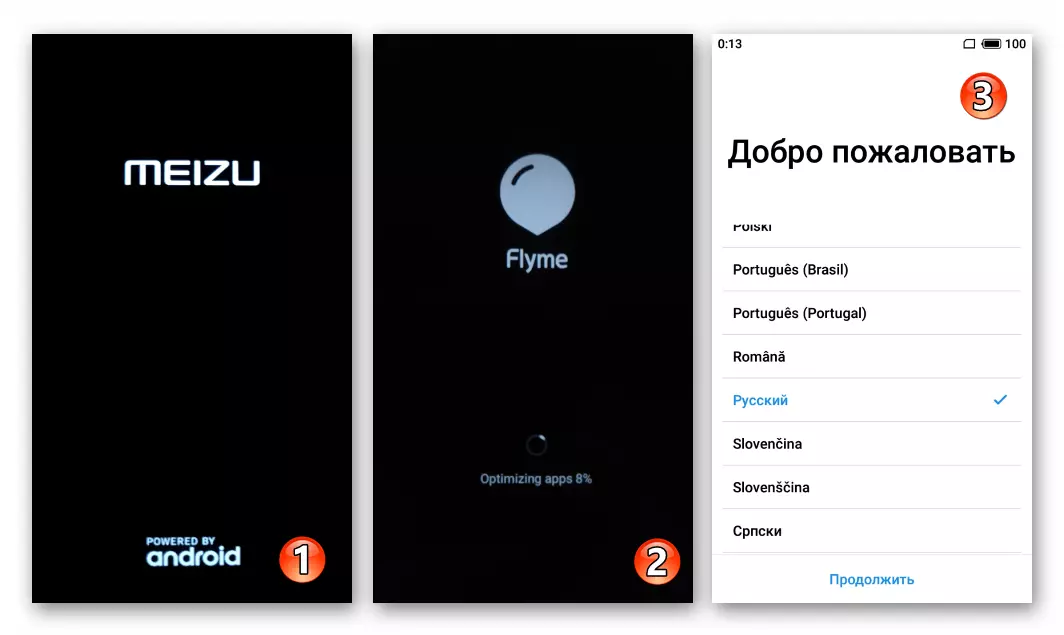
Anbefalinger.
- Start ikke blinkende Meizu M6, hvis enhedens batteri oplades mindre end 50% (den bedste løsning vil øge ladningsniveauet op til 100% før nogen manipulation).
- Skær OS-geninstallationen ud med fjernelse af data - på en sådan måde er det muligt at undgå flere problemer forbundet med tilstedeværelsen af det foregående operativsystem i enhedens hukommelse og betjenes på Android-applikationerne tidligere på telefonen.
- Fjern SIM-kortet fra enheden i løbet af dets firmware.
Meizu m6 firmware
Efter at have studeret ovenstående oplysninger kan du antage, at 70% af stien til den vellykkede geninstallations OS på den pågældende model, forbliver det at bestemme metoden til at integrere firmwaren til telefonen. I forhold til Mase M6 gælder flere muligheder - vælg den mest effektive afhængigt af systemets aktuelle tilstand på enheden og det ønskede slutresultat.Metode 1: Systemopdatering
Hvis du står over for opgaven med at få den nyeste version af den stabile firmware på Meizu M6, bør du ikke nøjagtigt ignorere "opdateringssystemet" integreret i Flyme OS. Dette er det nemmeste værktøj til opdatering af mobil OS, der opererer på alle forekomster af smartphone.
- Slut telefonen til Wi-Fi-netværket og gå til "Indstillinger". Rul gennem listen over parametre til bunden, klik på "Opdater system".
- På skærmen, der åbnes, tryk på "Log ind", som vil føre til lanceringen af checkproceduren for at øge firmwareversionen, det vil sige søgningen efter opdateringen på Meizu-serveren. Hvis du har en nyere version af VS Flyer end enhedsadministratoren, vises samlingsnummeret på systemet, der skal installeres systemet på M6-skærmen, samt "Download Now" -knappen - klik på den.
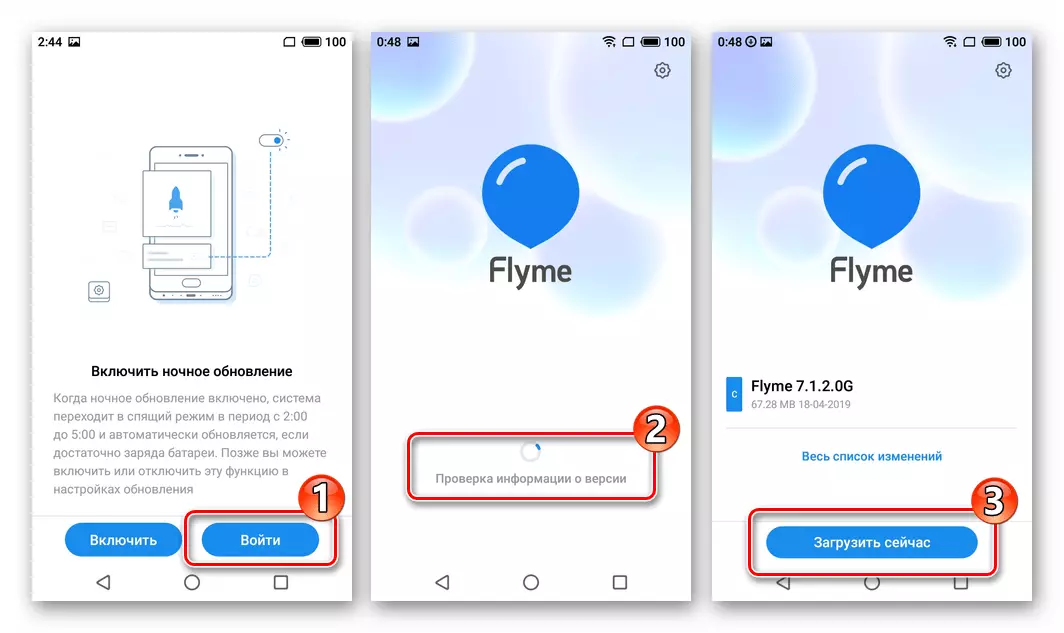
- Dernæst forventer at downloade pakken med opdaterede systemsoftwarekomponenter.
- I slutningen af at downloade de nødvendige filer og kontrollere dem, tryk på "Opdater nu", hvorefter enheden automatisk genstarter og begynder at installere den nye version af dets operativsystem.
- Efter alle nødvendige operationer starter Smartphone automatisk til den opdaterede Android-Shell og vil vise en meddelelse om den vellykkede afslutning af OS-versionen af opdateringen.
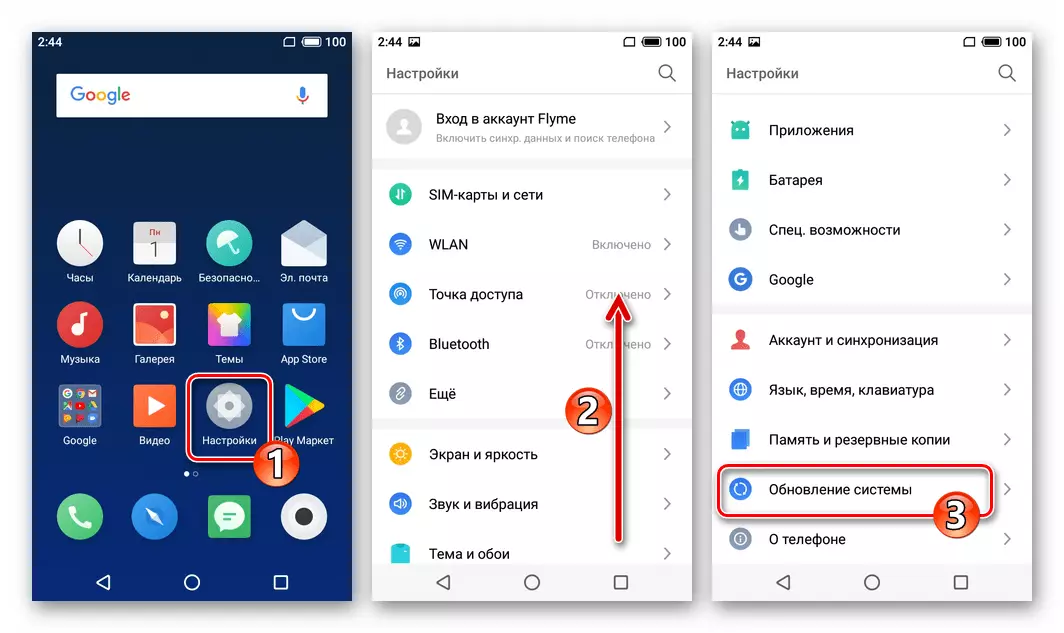
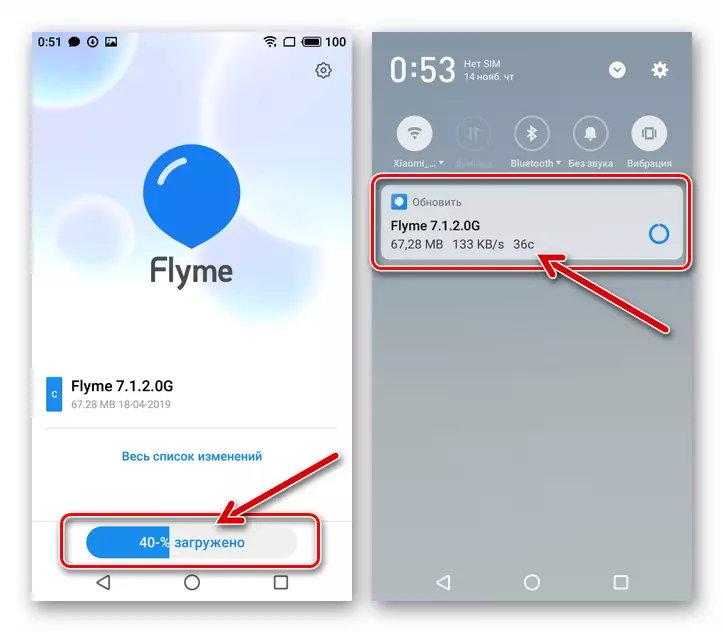
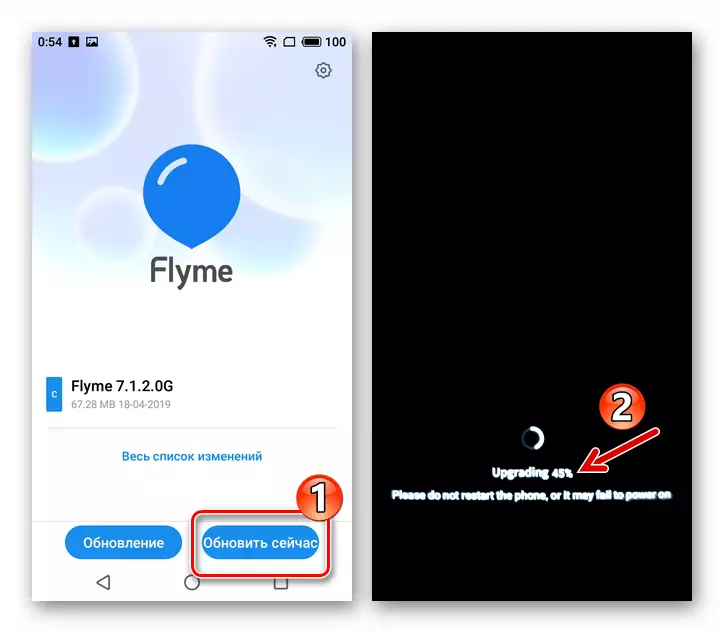
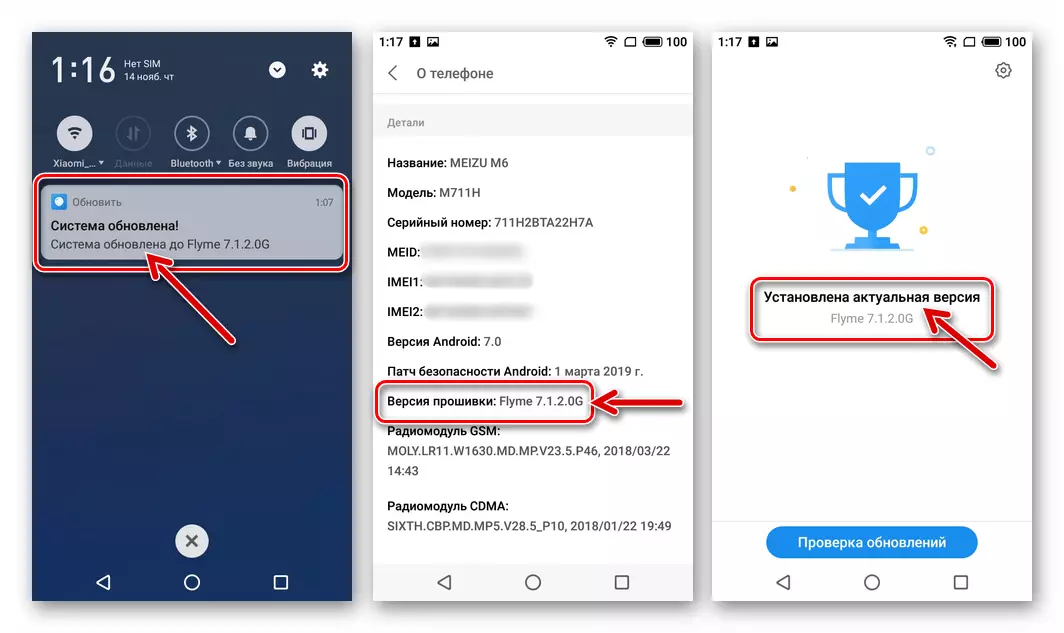
Metode 2: Installer Flyme OS "fra fil"
Følgende instruktion beskriver den enkleste metode til at implementere kopieret til Meizu M6 firmware. Anvendelse af den foreslåede tilgang er det muligt at effektivt opdatere / sænke versionen af FLYMO'er eller (kun på 711.H. !) Gå fra en type system til en anden (for eksempel, Global — RU. eller omvendt).
- Download ZIP-filen, der indeholder en estimeret OS-samling for at installere og placere den i enhedens hukommelse.
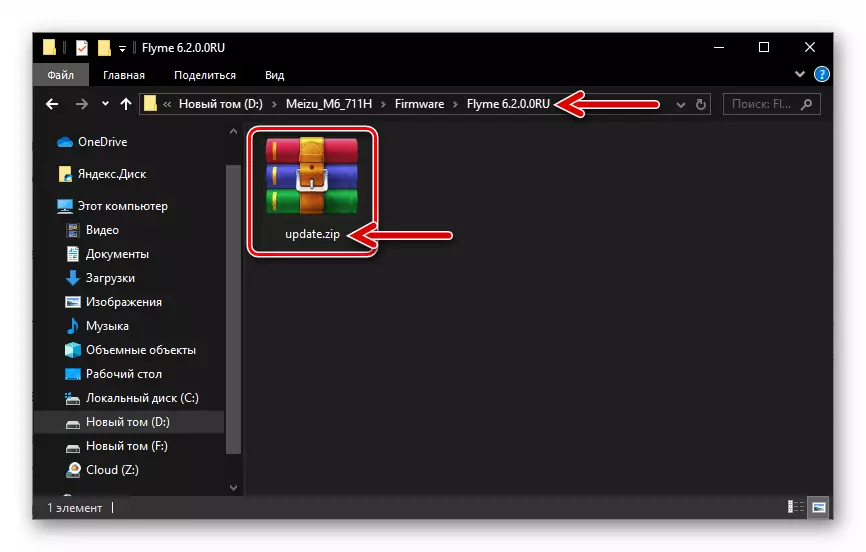
Du kan bruge både det interne lager og et flytbart drev, men ikke omdøbe arkivet - dets navn skal være Update.zip..
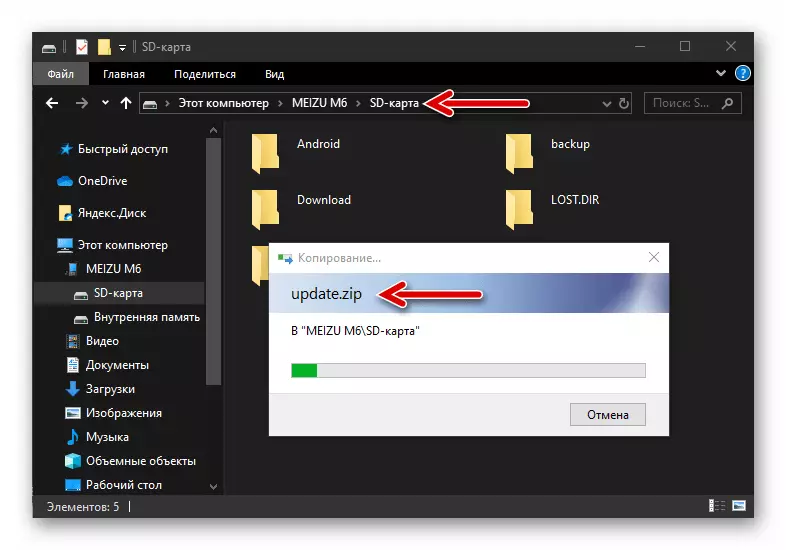
- Tilslut M6 til internettet (du skal verificere pakken fra OS). Åbn "Explorer" -indstillingen på telefonen, gå langs den sti, hvor installationsfilen er placeret, klik på navnet.
- Vent lidt afslutning af kontrol af systemsoftwarepakken installeret. I vinduet, der vises, skal du installere afkrydsningsfeltet "CLEAR DATA", og derefter trykke på "Opdater nu".
- Som følge heraf genstarter enheden automatisk og initierer alle operationer, der er knyttet til installationen af systemet. I processen med deres udførelse skal du ikke foretage nogen handlinger, det er bedre ikke at røre telefonen overhovedet, indtil skærmen Flyme OS Selection vises.
- Bestem de grundlæggende parametre for det installerede systemsoftware, hvorefter den blinkende procedure for MAZ M6 anses for afsluttet.
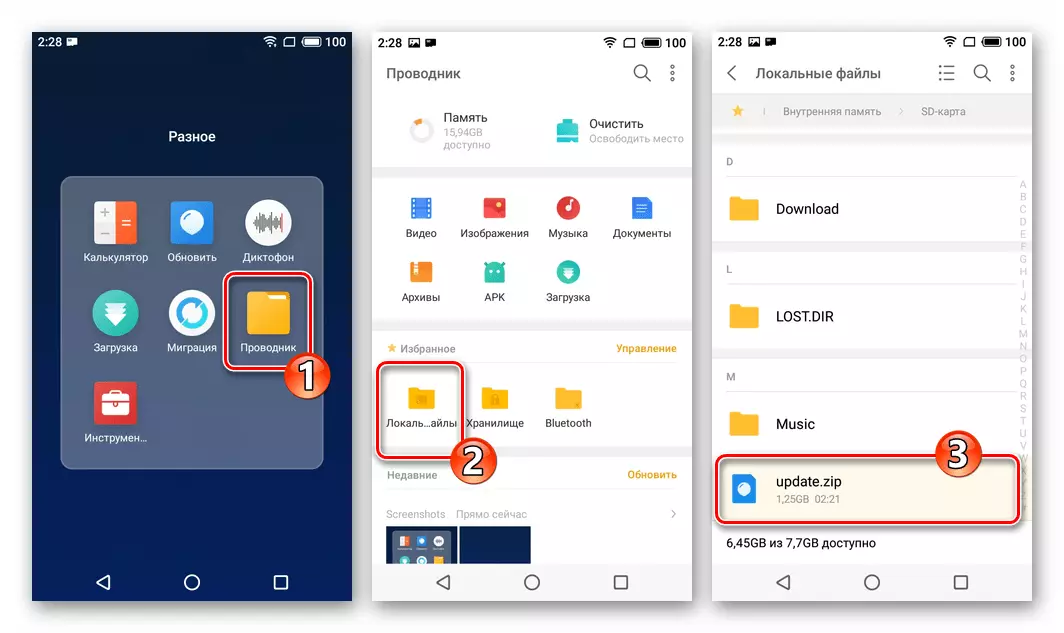
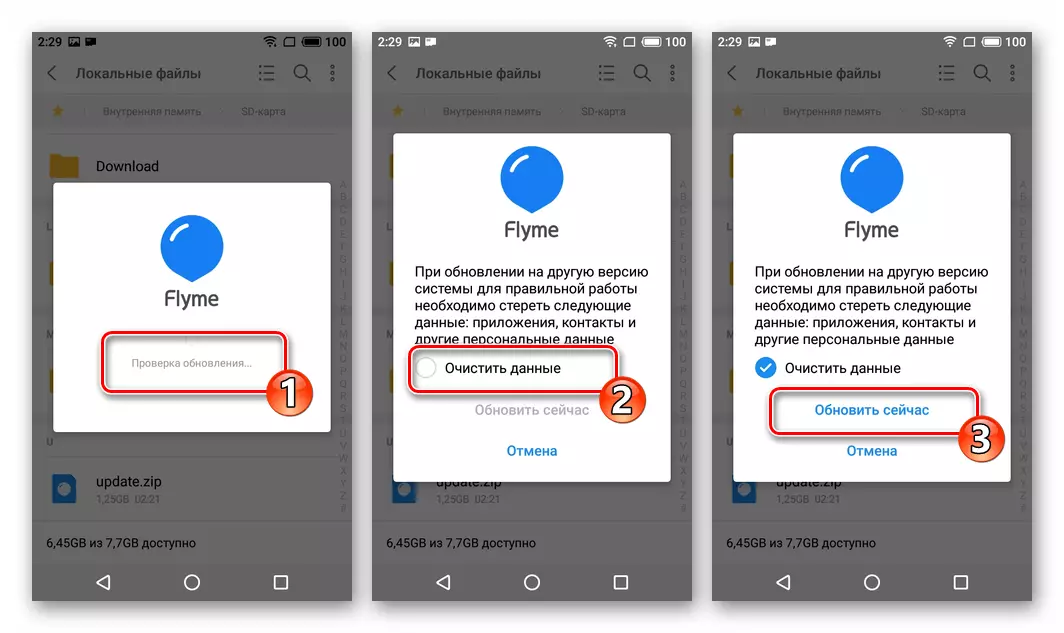
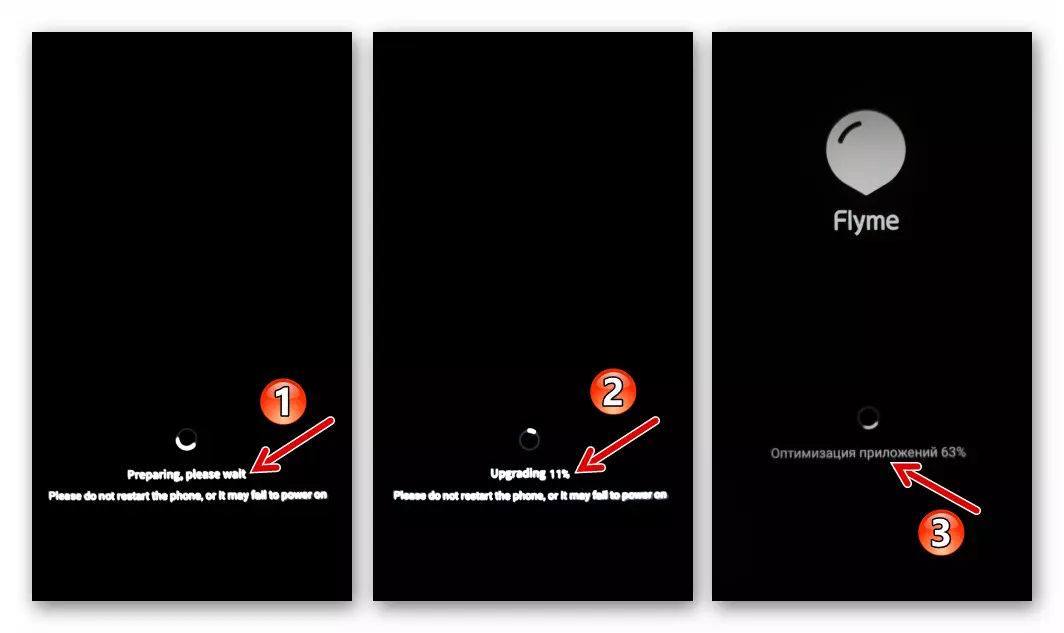

Metode 3: Gendannelse
Som nævnt ovenfor er genoprettelsesmediet i Meizu M6 det eneste officielle og meget effektive værktøj til installation af systemsoftware på enheden. Indtast genopretning for at løse opgaven med at geninstallere FlyMe OS er muligt ved at passere en af to måder.
- Download den firmware, der ønskede at installere versionen. Kontroller, og om nødvendigt bringe den downloadede fil i køen - dens navn skal udelukkende være udelukkende Update.zip. Og ingen andre.
- Placer den installerede pakke på smartphone-hukommelseskortet eller i dets interne lagring (med ethvert valg af drevet - skal være i rodmappen!).
- Genstart telefonen i genopretningen.
- På skærmen Gendannelsesmiljø skal du indstille markeringen i nærheden af Wipe Data-elementet, og derefter klikke på "Start".
- Alle yderligere manipulationer, enheden vil udføre uafhængigt - det anbefales ikke stærkt at afbryde processen ved at trykke på taster på enheden og / eller udføre andre handlinger.
- FlyMe OS-geninstallationsproceduren er afsluttet ved udseendet af evnen til at vælge skærmen på systemskellinterfladen. Bestem de vigtigste mobiloperativsystemindstillinger, hvorefter du kan gendanne brugerdata og betjene telefonen som sædvanlig.

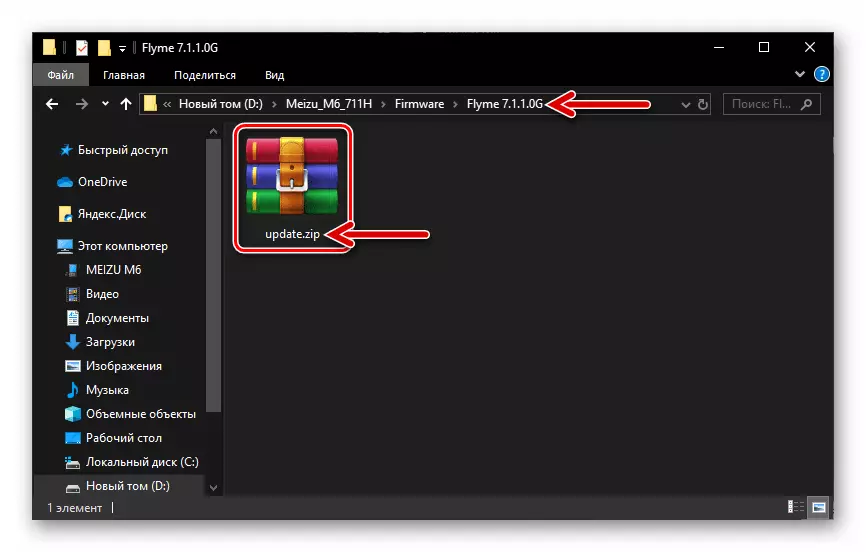
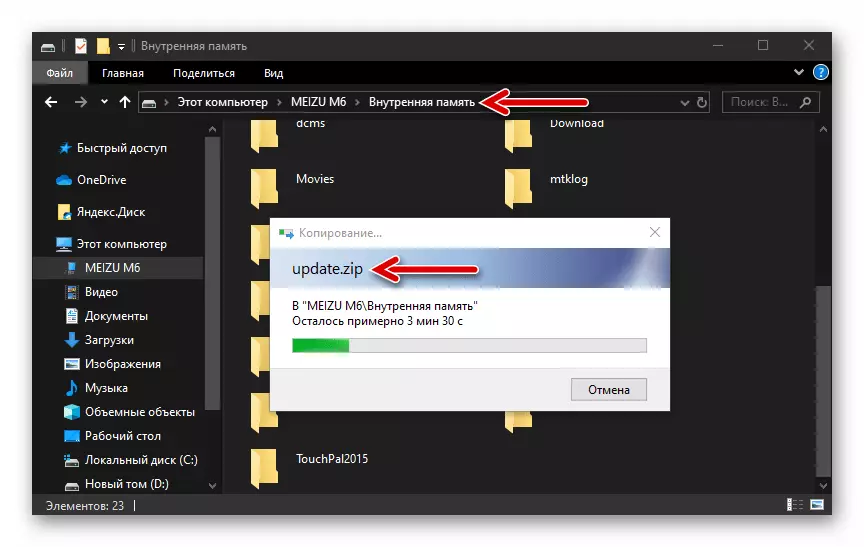
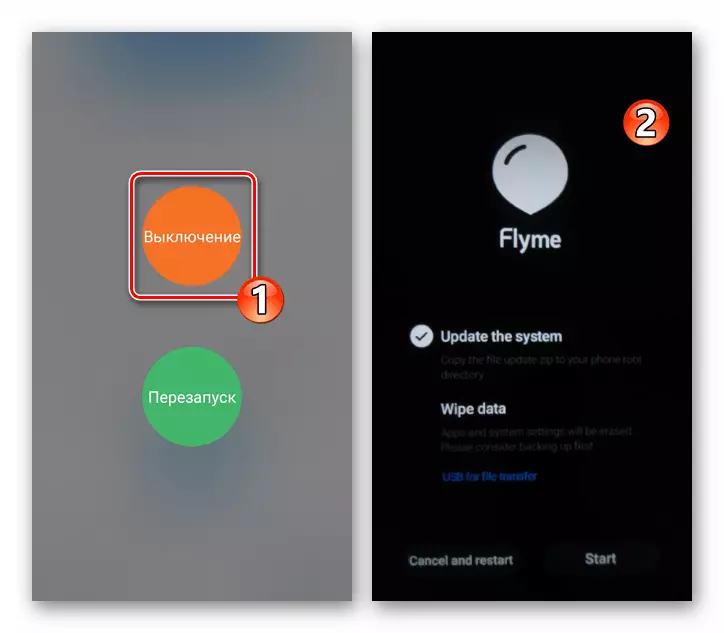
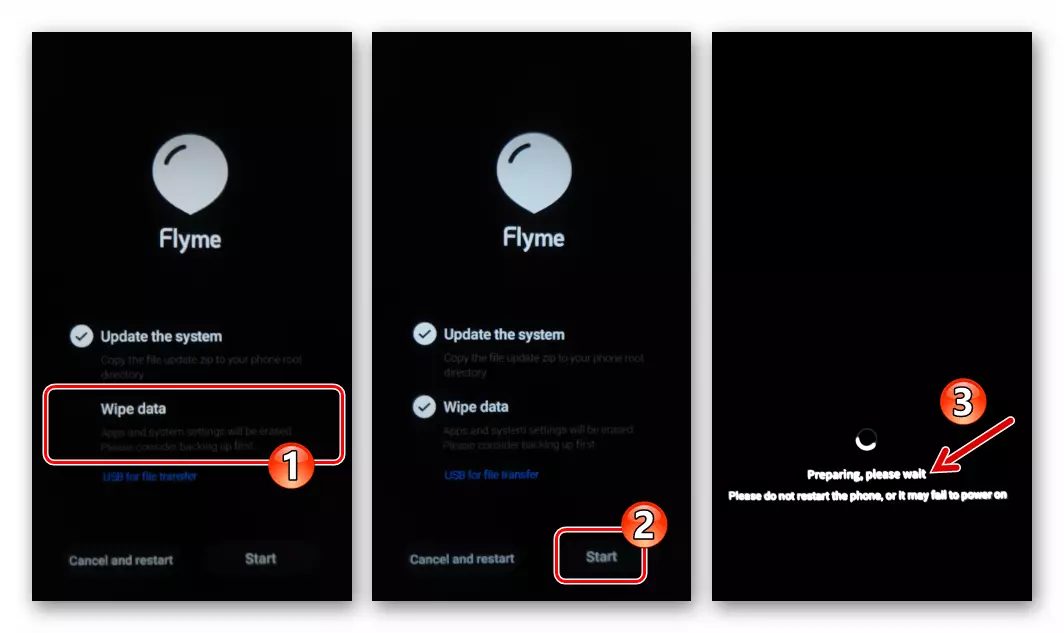
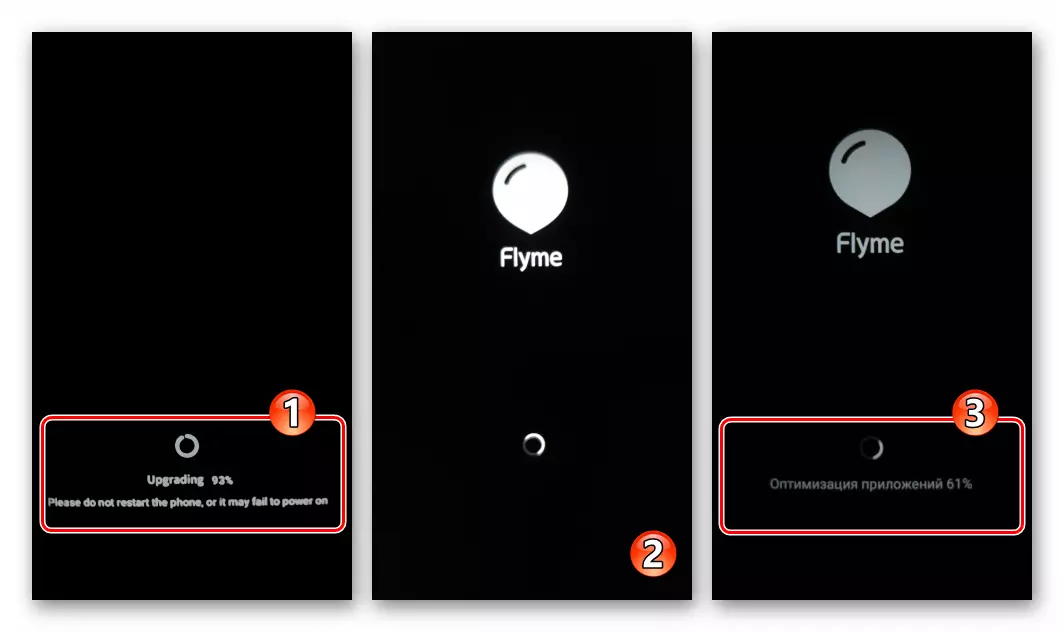
I en situation, hvor Meyse-operativsystemet M6 mistede evnen til at starte normalt, det vil sige, at smartphone demonstrerer boot-logoet uendeligt, genstarter i starten af OS-flyveren osv., Udfører output i det væsentlige den tidligere instruktion i sin helhed, Men ved hjælp af en anden metode til at levere miljøpakkegenvinding med systemsoftwarekomponenter.
- Download filen installeret i Meizu M6 firmware til computerdisken. Vend enheden til "Recovery" -status og tilslut den til pc'en. I WindOvs Dirigent skal du åbne den flytbare "Recovery" -rejsende enhed som et resultat af parring af en smartphone og sætte filen der. Update.zip..
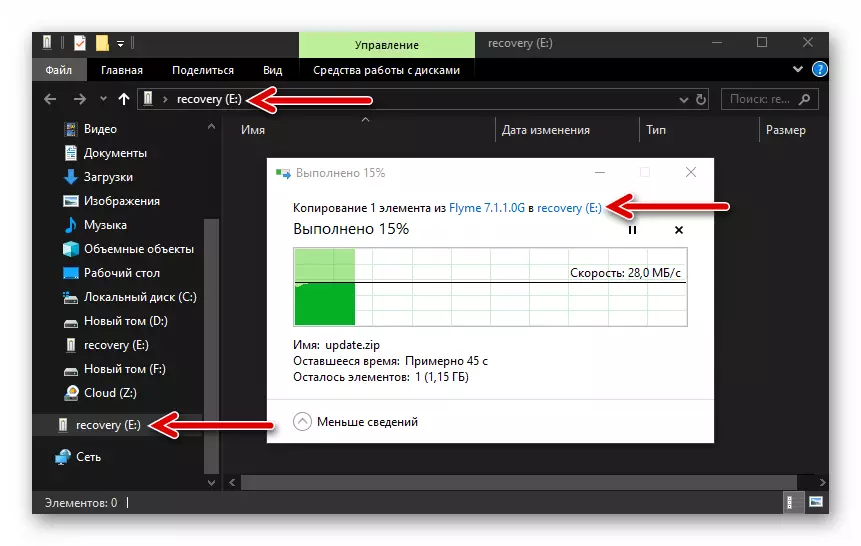
- Afbryd telefonen fra pc'en, og følg derefter trin nr. 4-6 i den foregående instruktion fra denne artikel.
Metode 4: Installation af Flyme OS 8 (S), Russification, Google Services
De erfarne ejere af Meizu-enheder ved, at den "kinesiske" firmware modtager officielle opdateringer meget tidligere "global", og søger ofte at etablere A-samlinger i FLYM OS, så det er muligt at få adgang til de nyeste funktioner og funktioner i Android -Shell så hurtigt som muligt. Hovedproblemet med denne tilgang er det usædvanlige sprog i grænsefladen og manglende evne til at bruge Google-tjenester umiddelbart efter installationen af systemet, hvilket dog er faste.
Dernæst er installationsprocessen ikke officielt ikke frigivet (på tidspunktet for oprettelsen af dette materiale) til den undertægtige smartphone Flyme OS 8. , delvis russificering af dette system, samt integration til spilmarkedet og andre Google-applikationer. Generelt er alt nedenfor gældende for enhver A-samling af Meizu mærke shell.
- Download den "kinesiske" firmware og installer den på telefonen, der handler i henhold til manualen "Metode 2" eller "3" fra ovenstående i materialet. I vores eksempel anvendes alfa-samlingen af den nyeste systemsoftware til MAZ M6, der er tilgængelig til download med henvisning:

Download Flyme OS 8 Firmware til Meizu M6 Smartphone
- Aktiver på rut-højre smartphone. I et alfa-monteringsmiljø er den ottende version af Android-Shell Mez lavet som følger:
- Log ind på din Meizu-konto ("Indstillinger" - "Login Flyme Account").
- Gå til indstillingerne "Fingeraftryk, Password & Security" og klik på Root Tilladelse.
- Srack Oplysningerne, der vises på skærmen, skal du indstille afkrydsningsfeltet "Accept", og tryk derefter på "OK".
- Indtast adgangskoden fra FLY-kontoen og tryk på OK. Smartphone genstarter, og som følge heraf vil du kunne levere root privilegium applikationer.
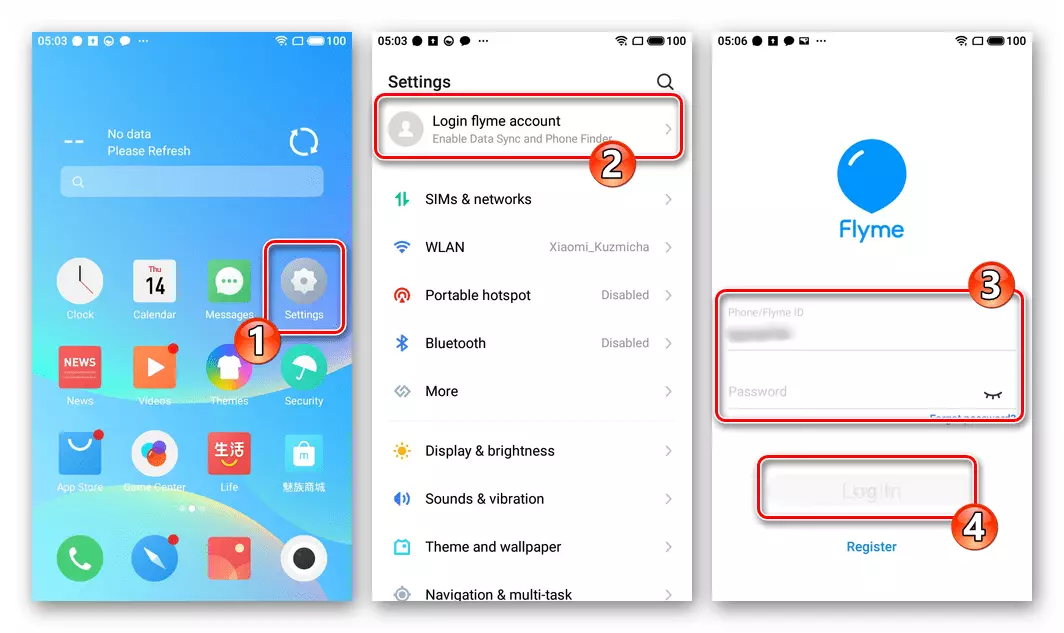
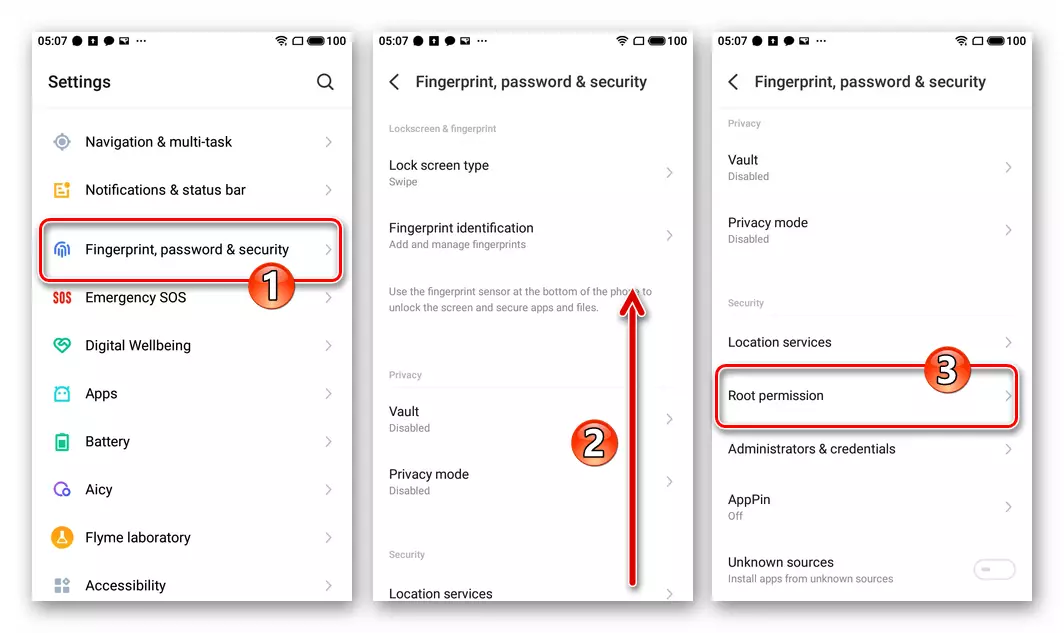

- For russificering skal du bruge den software, der modtog navnet Florus.:
- Download to APK-filer på følgende links og læg dem i telefonsvarer:
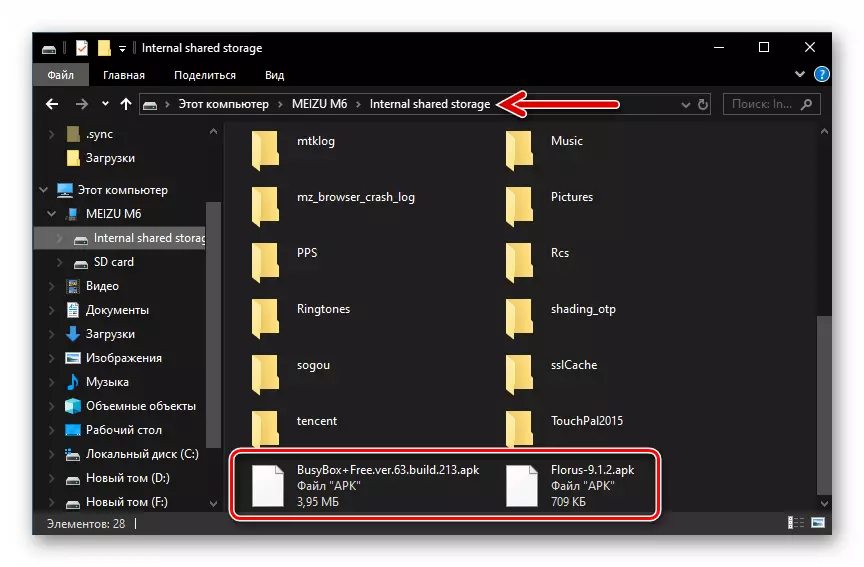
Download Florus app til russificering Flyme OS
Download APK File BusyBox Installer til Android
- Gå til "Indstillinger", Åbn "Fingeraftryk, Password & Security", Aktiver indstillingen "Unknow Sources", der er placeret nederst på den åbne liste.
- Kør filhåndteringen "filer" (fra mappen "mappe" på skrivebordet). I "Udforsk" skal du åbne den mappe, hvor de ovennævnte APK-filer er placeret.
- Kør implementering i installationssystemet Busybox. , Tryk på navnet på dets distribution. Klik på "Fortsæt", vent på installationen af værktøjerne, og tryk derefter på "Åbn".
- Giv Superuser Privilege-applikationen, der berører "Tillad" under skærmen, der vises på skærmen fra bunden, og derefter "Tillad" i det viste vindue.
- Tryk på Røde Kors i området med oplysninger om programmet. Klik på knappen "Install" på BUSYBOX-skærmen, vent på integrationen af de nødvendige komponenter, der skal udfyldes.
- Indstil Meizu smartphone firmware crack ved at åbne en fil Florus-9.1.2.apk. Fra "Explorer" Flyme OS.
- Kør Florus-applikationen, klik på "Installer russisk lokalisering".
- Giv værktøjet Root Privilege, vent lidt, og klik derefter på "Ja" i vinduet med et forslag for at genstarte telefonen.
- Efter at have genstartet enheden, vil du være i stand til at estimere resultatet af florusens arbejde - de fleste af emnerne i "Indstillinger" og underskrifterne på forskellige elementer i FLYM OS 8-grænsefladen er nu oversat til russisk.
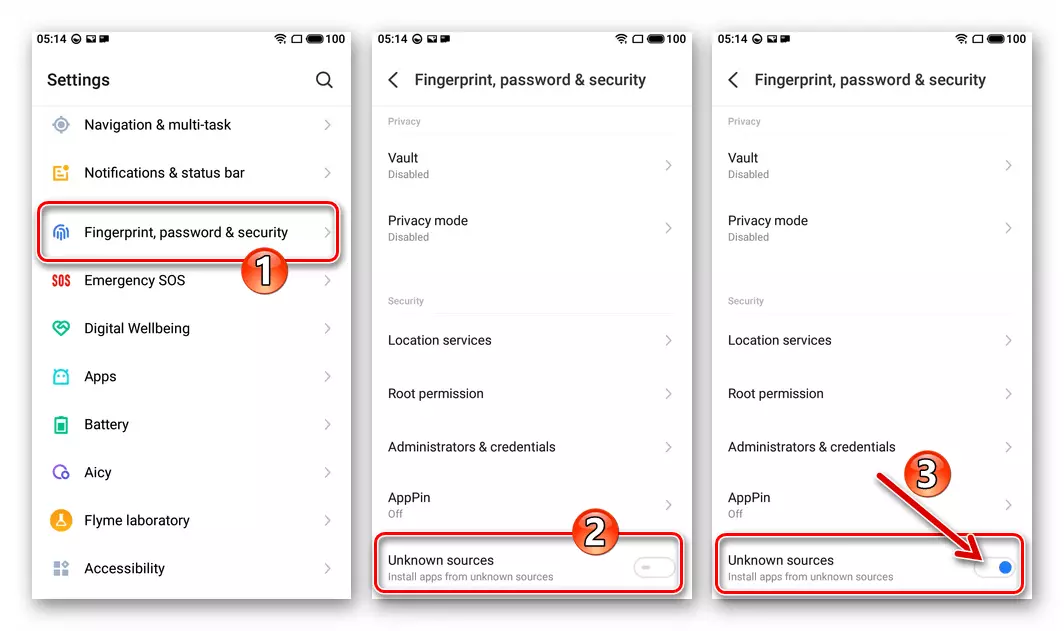
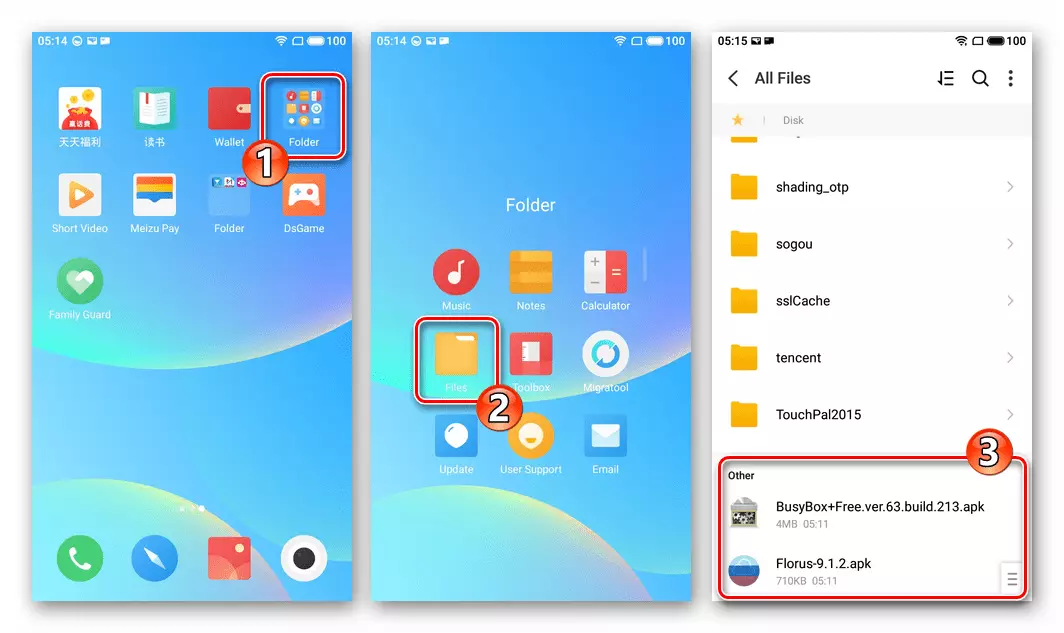

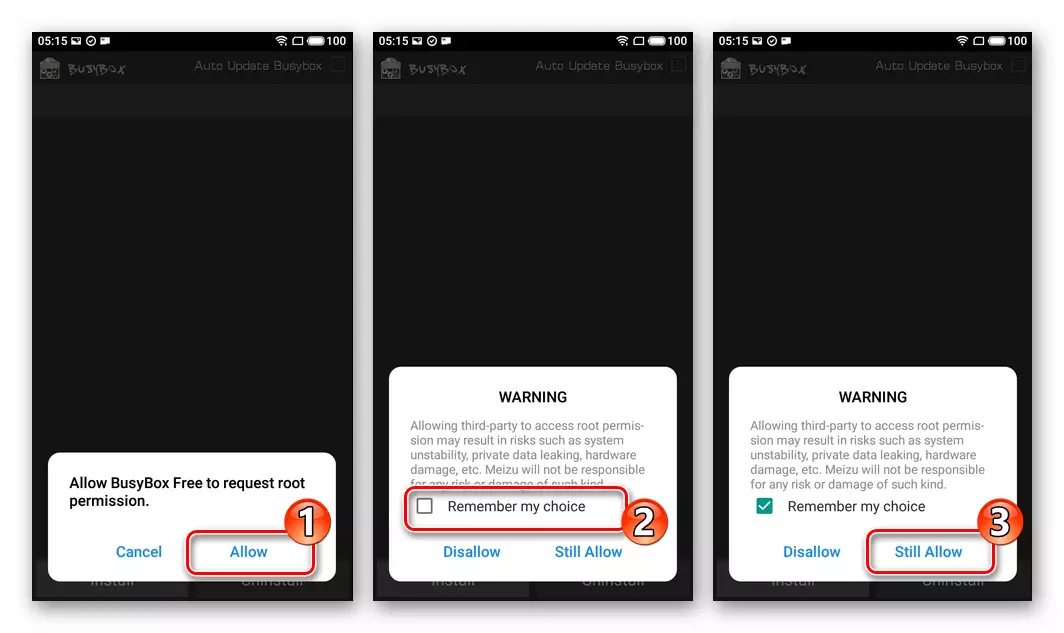

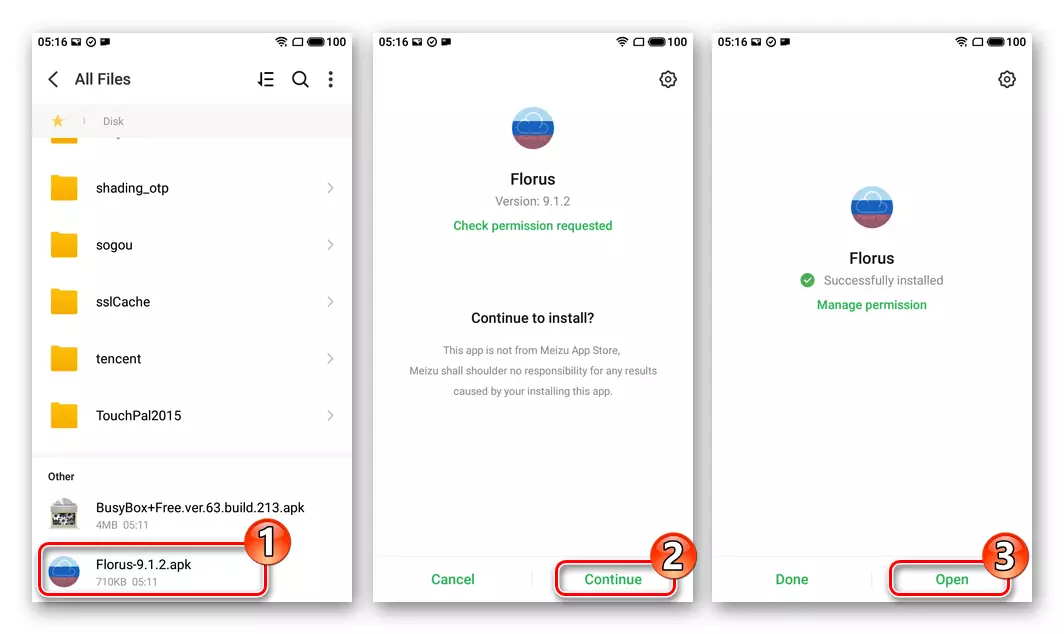

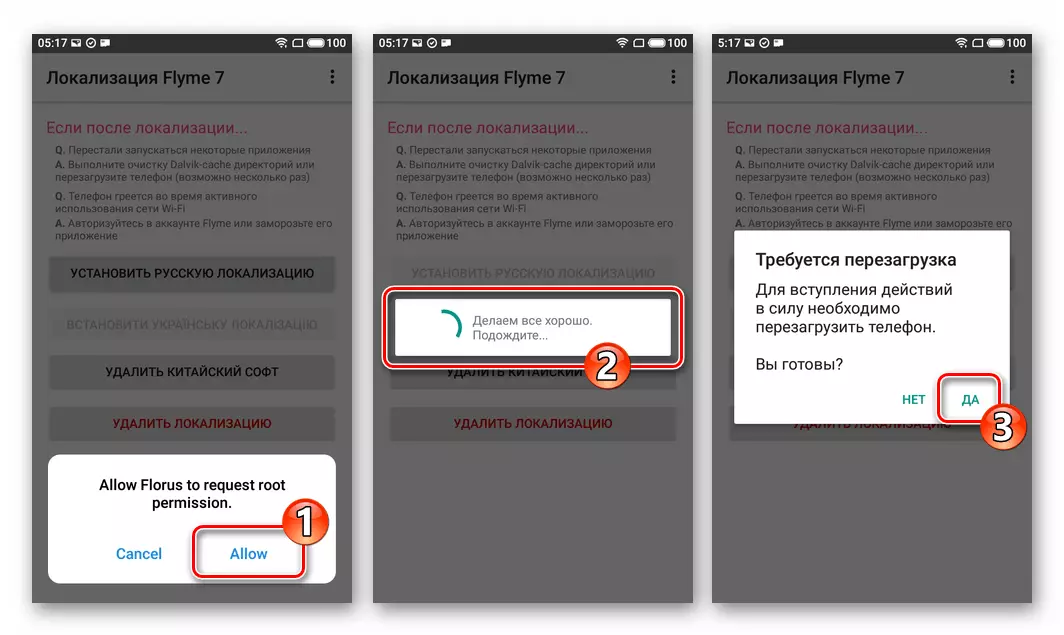
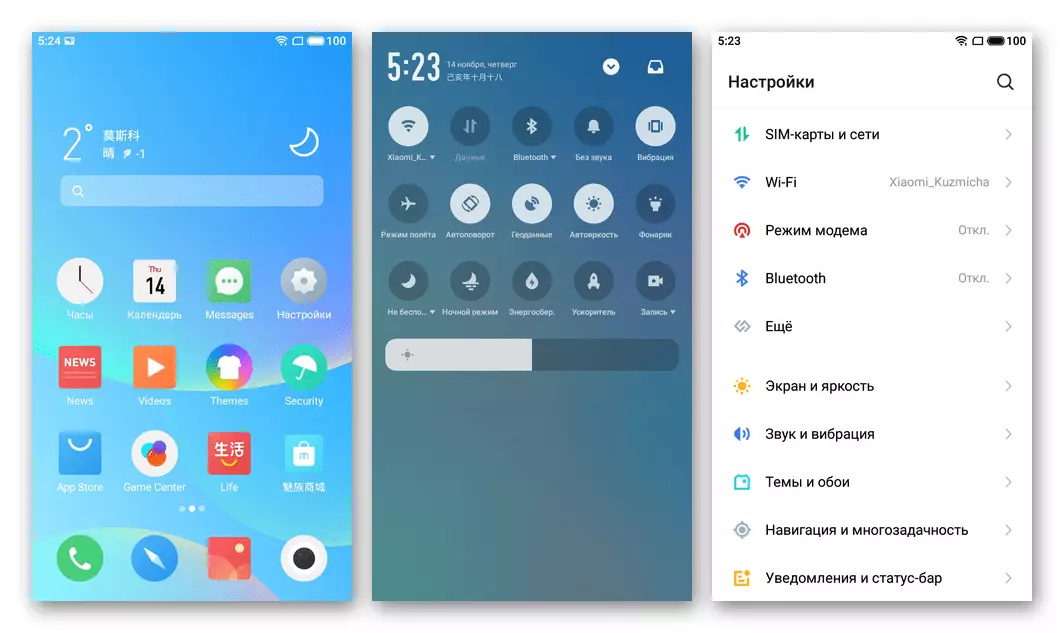
- Download to APK-filer på følgende links og læg dem i telefonsvarer:
- Nu kan du installere Google-tjenester omdannet M6, herunder Play Market. Gør det ret simpelt, hvis du bruger tilgængelig i Mase af App Stor. Software Tool - GMS installerer..
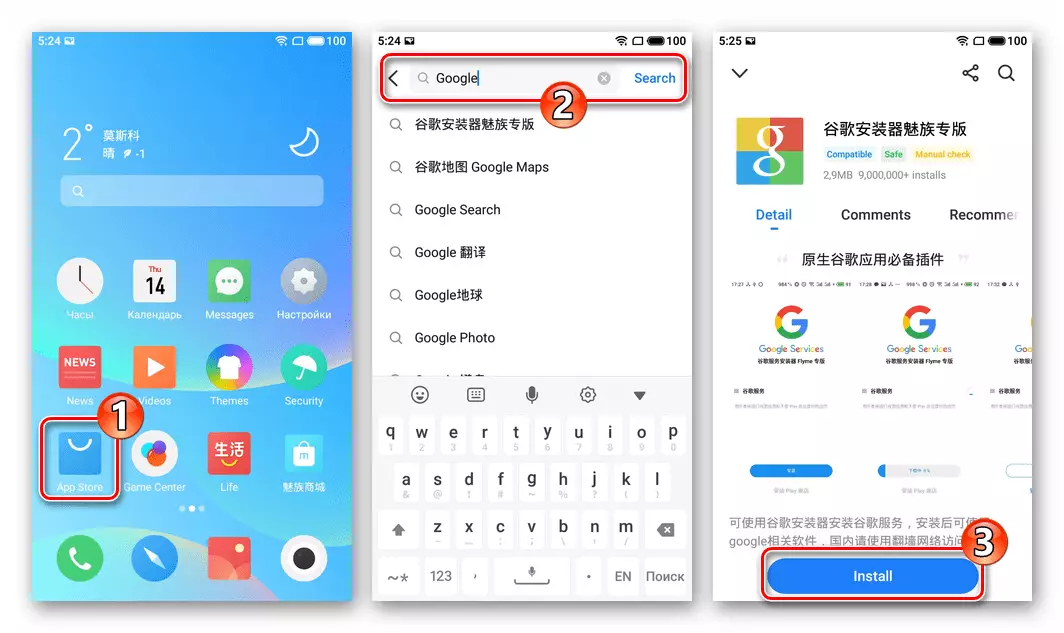
I detaljer beskrives proceduren for integration af de fleste applikationer i et særskilt materiale på vores hjemmeside - Brug instruktionerne til følgende link.
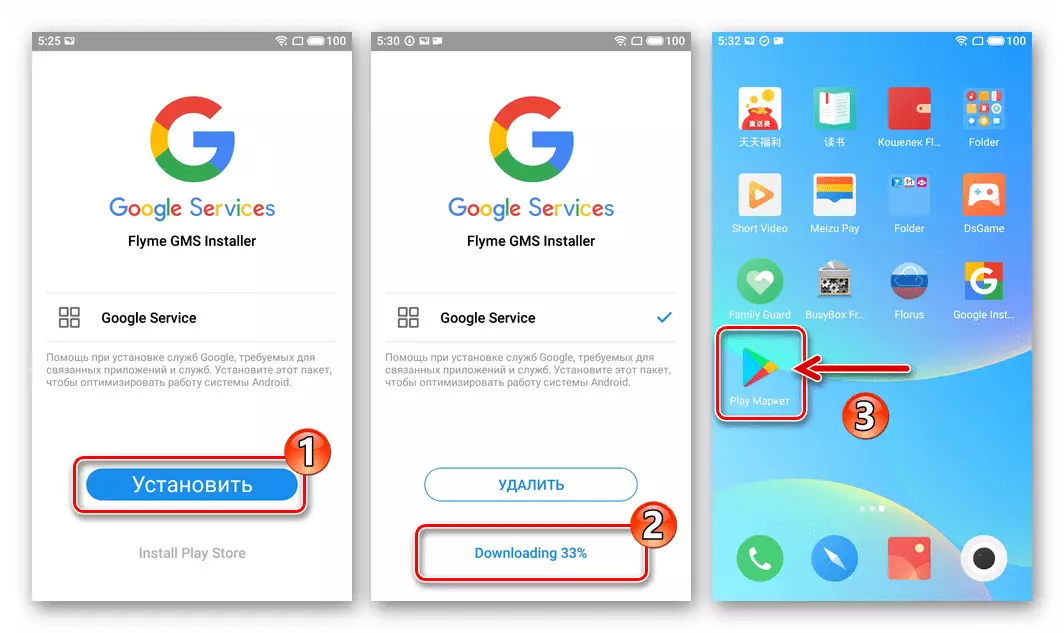
Læs mere: Installation af Play Market og andre Google Services på Meizu Smartphones
Bemærk, at når du beslutter dig for at gennemføre instruktioner, kan du være tilgængelig for modellen Beta- eller stabil version af FLYME OS 8 - Kontroller dem i firmware-downloads på fabrikantens officielle hjemmeside og, hvis det er muligt, brug mere stabile end "Alpha" -løsninger !
Metode 5: Sparking (SP Flash Tool)
Med alvorlig skade på systemet til Meizu M6, som kan føre til et fuldstændigt fravær af nogen "tegn på liv" (svarer ikke på trykke på hardware nøgler og tilslutning af opladeren), kan du forsøge at gendanne enhedens ydeevne ved at blinke den fra en Computer med en universel til MTK - Software Software - SP Flash Tool.
Vigtig! Kun verificeret på ændringer 711.H. Heldig Brug kun følgende algoritme, hvis det er virkelig nødvendigt (firmware efter andre metoder er urealiseret)! For at opnå et positivt resultat, og ikke forværre situationen, skal du følge instruktionerne så omhyggeligt!
- Download arkivet til følgende link og pakker det ud på pc-disken. Som følge heraf skal der opnås et katalog indeholdende tre mapper:
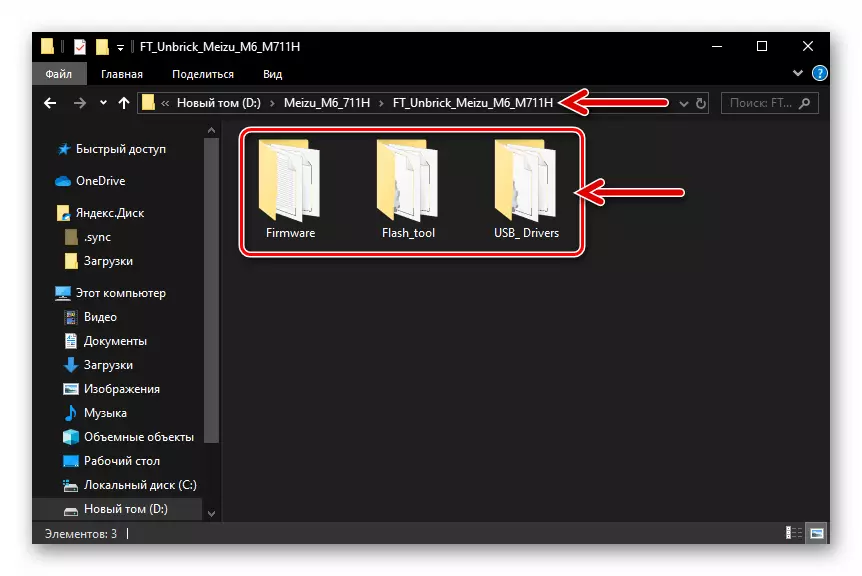
Download Meizu M6 Smartphone firmware til SP Flash Tool
- For at undgå drivere skal du deaktivere deres digitale signaturcheck i Windows.
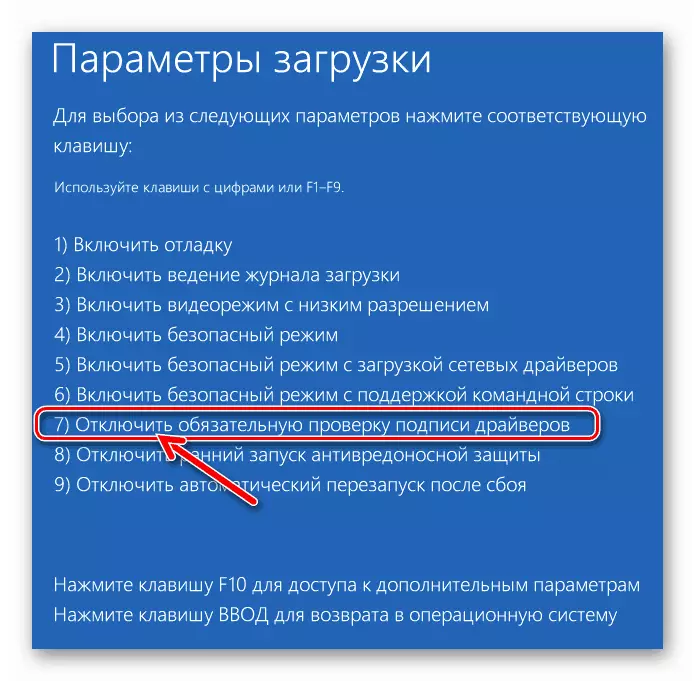
Læs mere: Sådan deaktiver du digital driver Signatur Check in OC Windows
- På computeren skal du åbne enhedschefen ("DU"), og at se listen over enheder, tilslut kablet, konjugat med USB-porten på pc'en til Mez M6. Som et resultat af "DU" vil i et par sekunder demonstrere navnet på den nye enhed. Hvis det er "MediateK Preloader USB VCOM (Android)" i afsnittet "Ports (Com og LPT)", skal du frakoble telefonen fra computeren og fortsæt til næste trin.

I det tilfælde, hvor den ukendte enhed "MT65XX PRELOADER" viser, skal du indstille driveren fra mappen "USB_DRIVERS" (filen CDC-ACM.INF. ) Manuelt.
Læs mere: Installation af MTK Preloader Drivers manuelt
- Gå til "Flash_Tool" -mappen og åbn filen i den Flash_tool.exe..
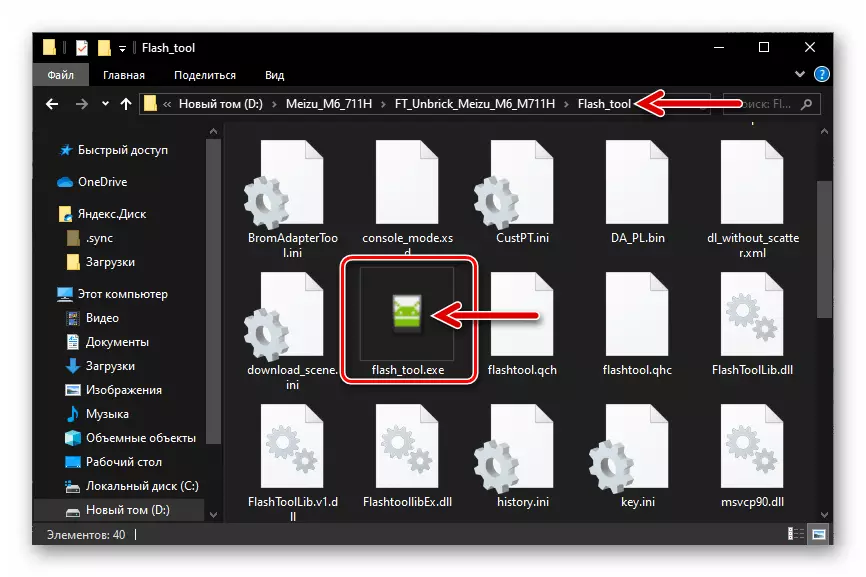
- Klik på knappen "Scartter-loading" i vinduet Running Firmware.
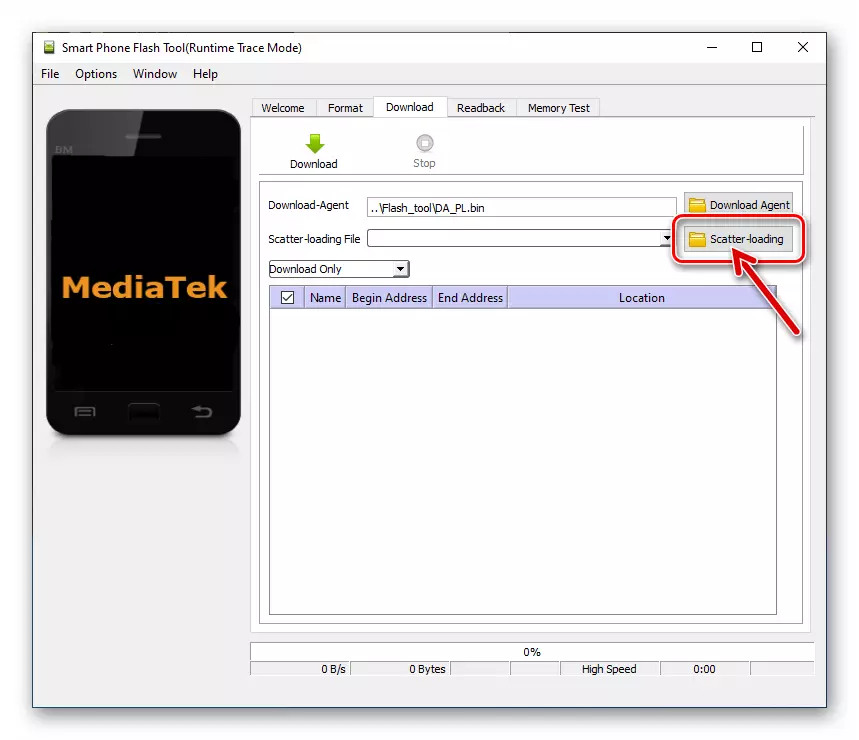
- I vinduet Open Scatter File, gå til mappen "Firmware", fremhæv filen Mt6750_android_scatter.txt. , Klik på "Åbn".
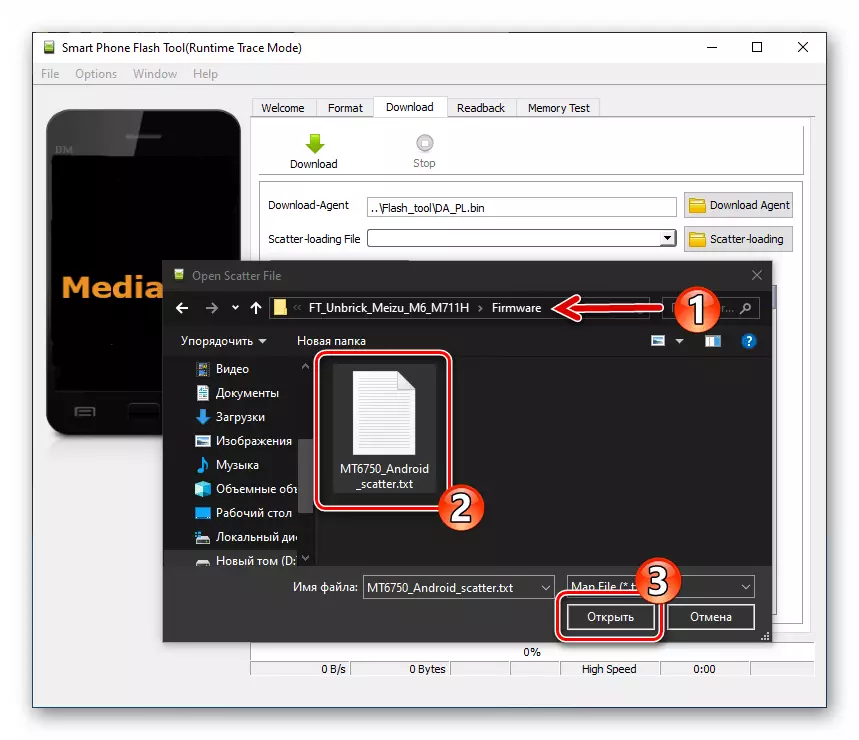
- Vent til verifikation af verifikation af checksums, der er lagt i komponentprogrammet.

- Fjern afkrydsningsfeltet nær første afsnit i Preloader Point i hovedområdet i flashtula-vinduet.
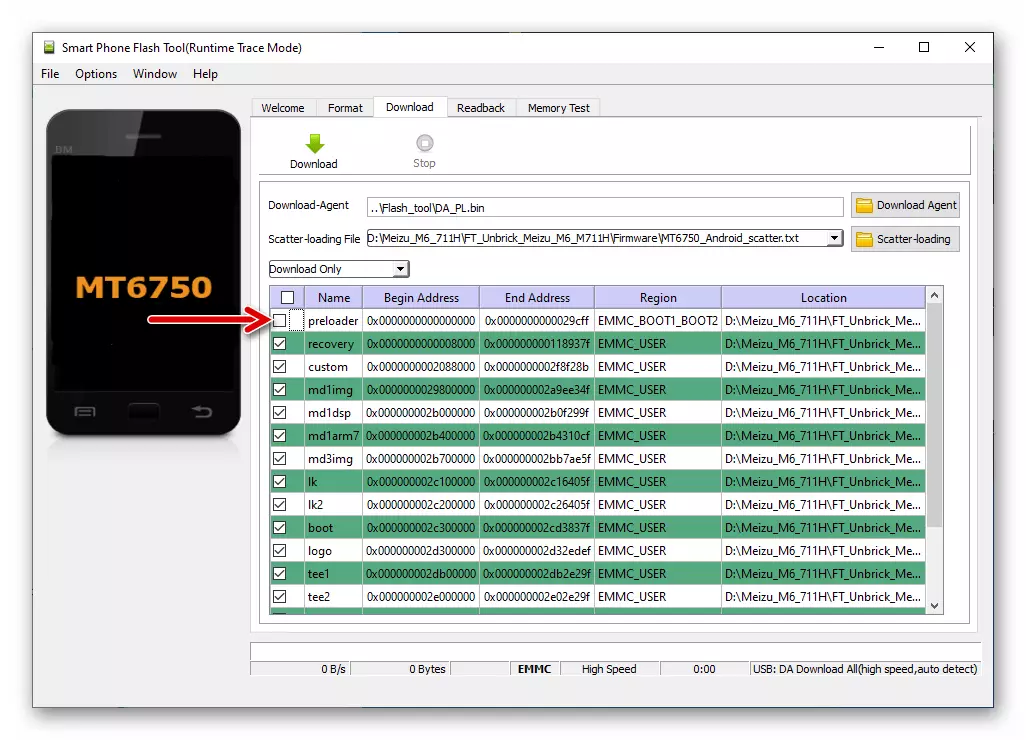
- Kontroller matchningen af programvinduet, der er taget på skærmbilledet nedenfor, og klik derefter på knappen "Download".
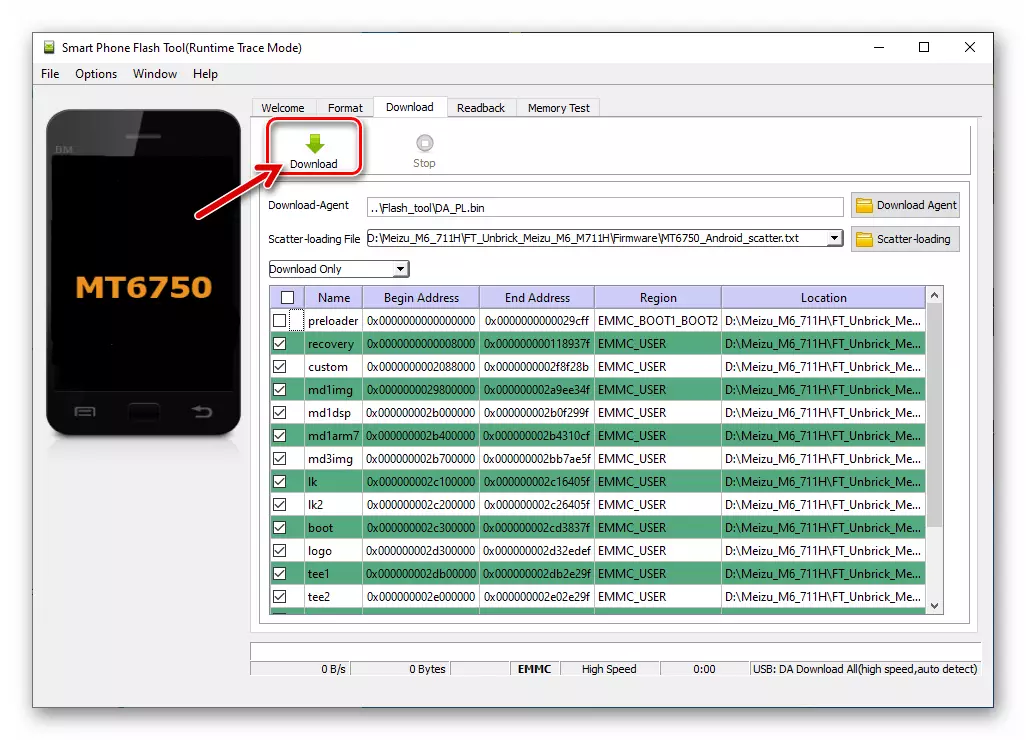
- Tilslut nu smartphone til computeren.
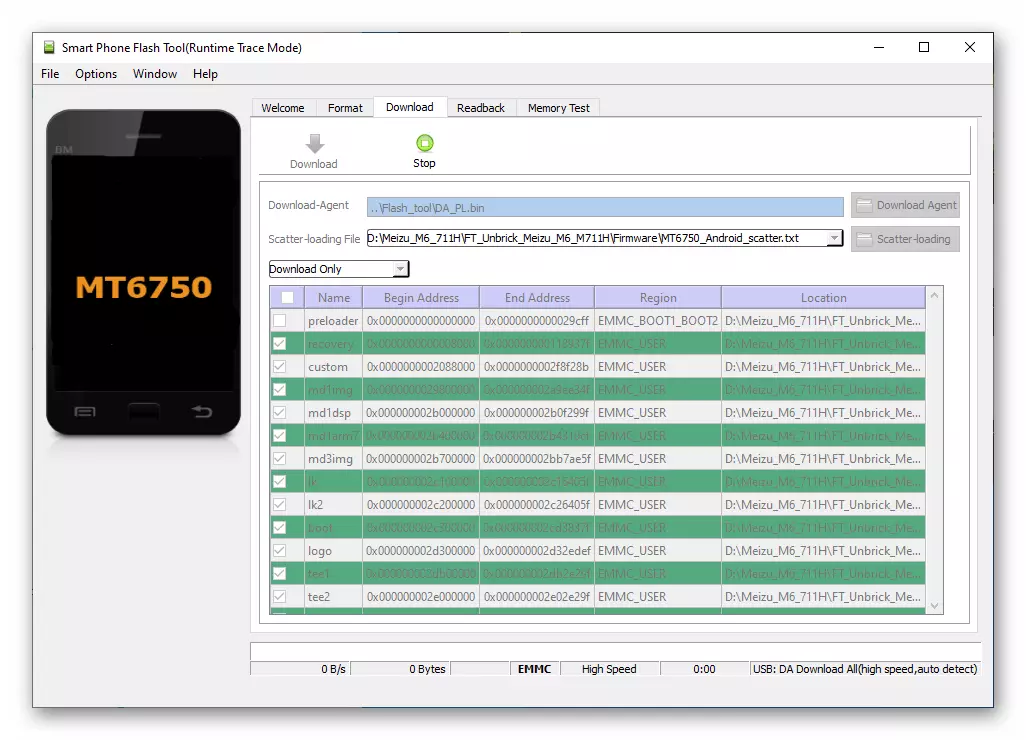
- Hvis du alle har gjort korrekt, og inoperabiliteten af Meizu M6 er virkelig forårsaget af skade på dens programdel, vil enhedens firmware begynde, hvad er den statistiske stang i bunden af SP-flashværktøjet, fyld i den nederste del af SP-flashet Værktøjsvindue.
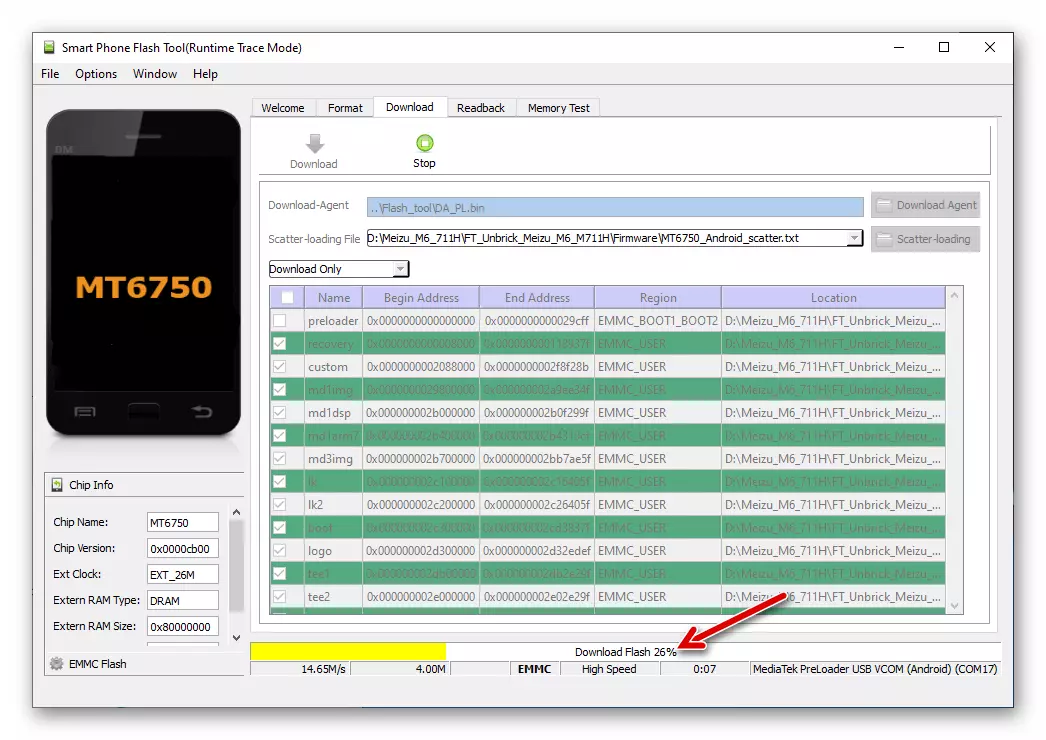
- Forvent slutningen af overskrivningen af enhedens hukommelsesområder - ca. 5-7 minutter efter starten af proceduren vises vinduet "Download OK", hvilket indikerer, at proceduren er blevet afsluttet.
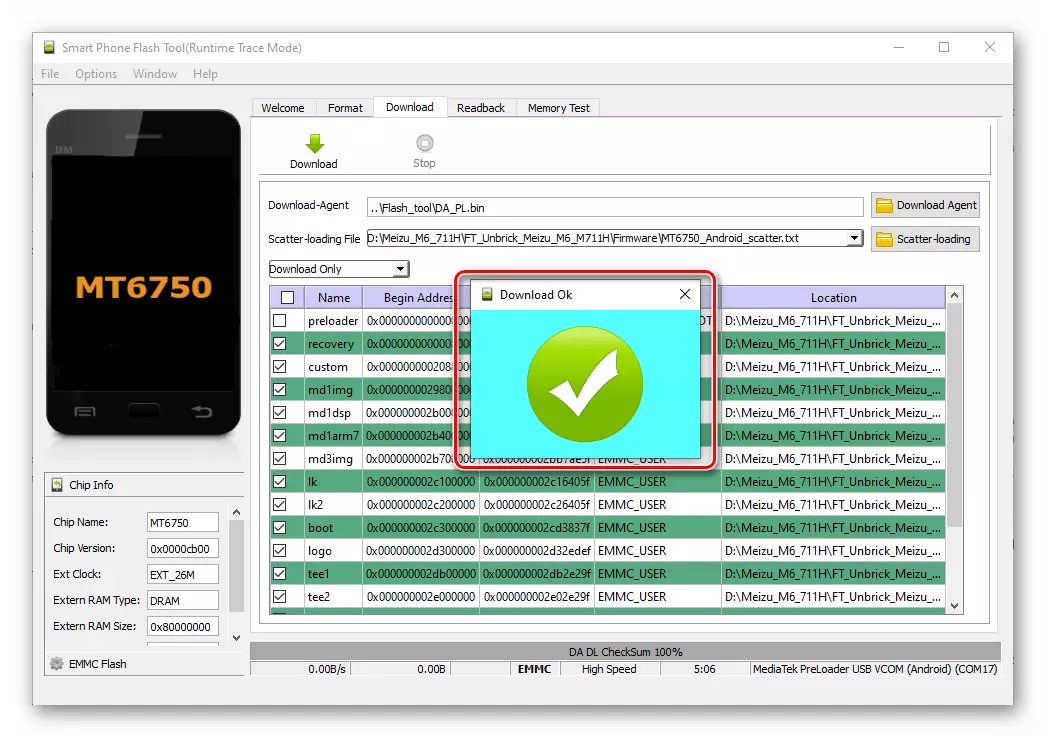
- Afbryd USB-kablet fra enheden. I lang tid skal du trykke på "Power" -tasten på smartphone - indtil "Meizu" Boot-logoet vises på skærmen. Nu er det fortsat at vente på visningen af Android-Shell-velkomstskærmen og foretage en indledende systemindstilling.

- Efter at have opfyldt ovenstående, kommer du på telefonen en fuldt operationel samling af OS 6.2.0.1g. som kan opdateres til den nyeste version af nogen af de ovenfor foreslåede måder i artiklen.
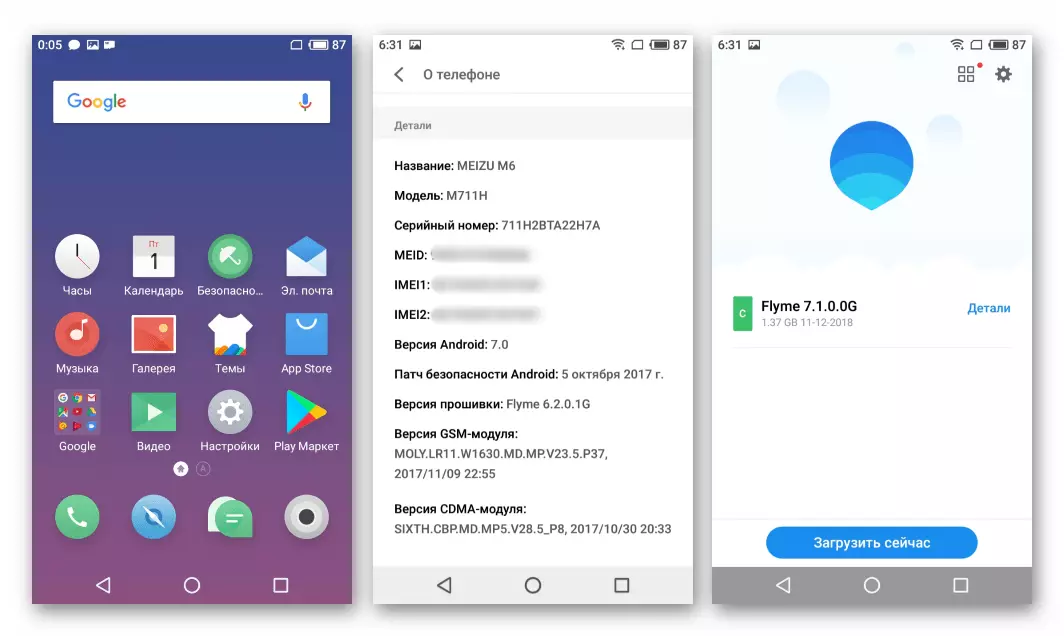
Konklusion.
De metoder, der betragtes i de materielle metoder til at geninstallere Flyme OS på Meizu M6-smartphone, som du kan se, er ikke komplekse, og er derfor tilgængelige for at opfylde alle ejere af modellen i "Home-forhold". Det er kun vigtigt at omhyggeligt følge instruktionerne - derefter vil efterblinkningen af enheden ikke levere næsten ingen besvær.
